Содержание
- 2. فهرست مطالب سخت افزار نرم افزار شبکه ها کاربرد ICT در زندگی امنیت قوانین حق نشر
- 3. فصل 1 : سخت افزار تعریف رایانه : دستگاهی است دارای حافظه و قابل برنامه ریزی
- 4. فصل 1 : سخت افزار سخت افزار : به کلیه اجزای فیزیکی و قابل لمس رایانه
- 5. فصل 1 : سخت افزار رایانه های رو میزی : رایانه هایی هستند که بر روی
- 6. فصل 1 : سخت افزار اجزای عمومی رایانه های رو میزی : 1 ـ جعبه رایانه
- 7. فصل 1 : سخت افزار واحد پردازشگر مرکزی ( CPU) : تراشه ای الکترونیکی است که
- 8. فصل 1 : سخت افزار حافظه ( Memory) : مکانی است که اطلاعات به صورت موقت
- 9. فصل 1 : سخت افزار
- 10. فصل 1 : سخت افزار بیت : ( Bit) : به کوچکترین واحد اندازه گیری حافظه
- 11. فصل 1 : سخت افزار آشنایی با انواع حافظه های اصلی : 1 – RAM :
- 12. فصل 1 : سخت افزار آشنایی با انواع رسانه های ذخیره سازی 1 – دیسک سخت
- 13. فصل 1 : سخت افزار آشنایی با انواع رسانه های ذخیره سازی 2 ـفلش دیسک یا
- 14. فصل 1 : سخت افزار ورودی های رایانه 1 – صفحه کلید (keyboard) : استاندار این
- 15. فصل 1 : سخت افزار دستگاههای خروجی رایانه : 1- صفحه نمایشگر (Monitor): مهمترین دستگاه خروجی
- 16. فصل 1 : سخت افزار انواع درگاه های رایانه : ـ Input ports Output ports Parallel
- 17. فصل 2 : نرم افزار انواع نرم افزارها 1- نرم افزار های کاربردی 2- نرم افزارهای
- 18. فصل 2 : نرم افزار ه) نرم افزار پست الکترونیک (Email): این نرم افزار کاربری هایی
- 19. فصل 2 : نرم افزار انواع نرم افزارها 1- نرم افزار های کاربردی 2- نرم افزارهای
- 20. فصل 2 : نرم افزار ـ سیستم های عامل از نظر تعداد اجرای برنامه در یک
- 21. فصل 2 : نرم افزار انواع نرم افزار های افزایش دسترسی ( Accessibility Options) : این
- 22. فصل 3 : شبکه ها شبکه (Network) : به دو یا چند رایانه متصل بهم شبکه
- 23. فصل 3 : شبکه ها انواع شبکه شبکه محلی (LAN) : اتصال یک سری از رایانه
- 24. فصل 3 : شبکه ها فرایند انتقال اطلاعات از یک رایانه به رایانه دیگر توسط مراحل
- 25. فصل 3 : شبکه ها دریافت اطلاعات (Download) : به عملیات دریافت فایل از یک رایانه
- 26. فصل 3 : شبکه ها ویژگی های اتصال پهن باند (Broadband) : همیشه آنلاین بودن هزینه
- 27. فصل 4 : کاربرد ICT در زندگی (IT) یا فن آوری اطلاعات یا (Information and Technology)
- 28. فصل 4 : کاربرد ICT در زندگی 5 ـ آموزش الکترونیکی (E- Learning): آموزش از راه
- 29. فصل 4 : کاربرد ICT در زندگی 6- دورکاری (Teleworking): به نوعی کار گفته می شود
- 30. فصل 4 : کاربرد ICT در زندگی ارگونومی :( Ergonomics):علمی است که در مورد ایمنی و
- 31. فصل 4 : کاربرد ICT در زندگی رعایت ایمنی و احتیاط در هنگام استفاده از رایانه
- 32. فصل 5 : امنیت ــ مهمترین وظیفه کاربران رایانه حفظ و نگهداری اطلاعات رایانه است به
- 33. فصل 5 : امنیت 2 ــ حفاظت از اطلاعات در مقابل از بین رفتن مهمترین نوع
- 34. فصل 5 : امنیت 3- حفاظت از اطلاعات در هنگام دور ریختن با انجام این کارها
- 35. فصل 6 : قوانین نشر حق نشر ( Copy right) ــدر صورتی که یک نرم افزار
- 36. فصل 6 : قوانین نشر موافقت نامه های نرم افزاری : در هنگام نصب نرم افزار
- 37. فصل 11: مفاهیم پایه اینترنت www = word wide web : شبکه جهانی وب است Web
- 38. فصل 11: مفاهیم پایه اینترنت مهمترین پروتکل های انتقال اطلاعات : HTTP __ FTP هستند HTTP
- 39. فصل 11: مفاهیم پایه اینترنت URL : در کشور ها
- 40. فصل 11: مفاهیم پایه اینترنت URL : دردامنه سازمانها
- 41. فصل 11: مفاهیم پایه اینترنت تجزیه و تحلیل آدرس یک سایت http://www.irantvto.ir/index.htm http := پروتکل www.irantvto.ir=
- 42. فصل 11: مفاهیم پایه اینترنت ISP = سرویس دهنده های اینترنت هستند که ( internet service
- 43. فصل 12: استفاده از مرورگر اینترنت برای جستجو(کلمات یا موضوع ها ) در صفحات اینترنت همیشه
- 44. فصل 12: استفاده از مرورگر اینترنت Wikipedia= ویکی پدیا : دانش نامه ای است آزاد و
- 45. فصل 13: ملاحظات امنیتی وب سایت محافظت شده : وب سایتی است که دسترسی به آن
- 46. فصل 13: ملاحظات امنیتی بد افزار (Malware) : نرم افزارهایی هستند که بدون اجازه و اطلاع
- 47. فصل 13: ملاحظات امنیتی ویروس ها اغلب از دو روش زیر وارد رایانه می شود: نامه
- 48. فصل 14: خروجی های وب ذخیره کردن صفحه وب : ( save a web page) File
- 50. Скачать презентацию
فهرست مطالب
سخت افزار
نرم افزار
شبکه ها
کاربرد ICT در زندگی
امنیت
قوانین
فهرست مطالب
سخت افزار
نرم افزار
شبکه ها
کاربرد ICT در زندگی
امنیت
قوانین
سیستم عامل
مدیریت فایل
ابزار سودمند
مدیریت چاپ
مفاهیم پایه در اینترنت
استفاده از مرورگر Internet Explorer
ملاحظات امنیتی
خروجی های وب
مفاهیم اولیه ارتباطات الکترونیکی
استفاده از پست الکترونیکی
مدیریت نامه ها
فصل 1 : سخت افزار
تعریف رایانه : دستگاهی است
فصل 1 : سخت افزار
تعریف رایانه : دستگاهی است
به عبارت دیگر رایانه دستگاهی است که بتواند سه عمل 1 . دریافت داده ـ 2 . پردازش داده ـ 3 اعلام نتیجه پردازش ( اطلاعات ) را انجام دهد
تعریف سیستم : (system) : به مجموعه عناصر و اجزای مرتبط به هم که برای رسیدن به یک هدف خاص با یکدیگر کار می کنند که دارای 3 بخش اصلی 1 . ورودی ـ 2 . عملیات ـ3 . خروجی
تعریف داده: مجموعه دانسته هایی هستند که سیستم رایانه ای روی آن پردازش انجام می دهد تا نتیجه مورد نظر حاصل شود
تعریف پردازش : (process) مجموعه اعمالی که بر روی داده ها انجام می گیرد تا هدف سیستم بدست آید.
تعریف اطلاعات : حاصل پردازش داده ها را اطلاعات (information) می گوییم. به عبارت دیگر خروجی یک سیستم رایانه ای اطلاعات محسوب می شود.
عملیات
خروجی
ورودی
فصل 1 : سخت افزار
سخت افزار : به کلیه
فصل 1 : سخت افزار
سخت افزار : به کلیه
نرم افزار : (Software) به کلیه برنامه ها و دستورالعمل هایی که برای ارتباط با رایانه و استفاده از آن به کار می روند نرم افزار گفته می شود. نرم افزار ها از لحاظ فیزیکی قابل لمس و مشاهده نیستند.
انواع رایانه ها
1 . رایانه های غیر شخصی
2. رایانه های شخصی
رایانه های غیرشخصی :
الف) رایانه های سرویس دهنده (Server)
ب) رایانه های بزرگ (Main frame)
ج) سوپر رایانه ها (Super computer)
رایانه های شخصی :
الف) رایانه های رو میزی (Desktop)
ب) رایانه های کیفی یا روپایی (Laptap_ Notebook)
ج) رایانه های لوحی (Tablet PC)
فصل 1 : سخت افزار
رایانه های رو میزی :
فصل 1 : سخت افزار
رایانه های رو میزی :
رایانه های کیفی یا روپایی : این رایانه های شبیه کیف کوچک قابل حمل می باشند که قابلیت کار با باطری را هم دارند و در مسافرت بیشتر استفاده می شود.
رایانه های لوحی : نوعی رایانه قابل حمل شبیه نوت بوک است که صفحه نمایش آن لمسی است و معمولا به رایانه های قلمی به نام Stylus دارند.ضمنا این نوع رایانه کوچکتر از دو نوع قبلی است.
وسایل دیجیتالی دستی (Hand held digital device) : وسایل جیبی و قابل حمل هستند که معمولا دارای صفحه نمایش با سایز کوچک می باشند و صفحه نمایش آنها لمسی می باشد.که به این ها ( Mobail device) می گویند.
ـمعروف ترین وسایل دیجیتال :
1 ـ همکار دیجیتال شخصی (PDA)
2 ـ تلفن همراه ( Mobile phone)
3ـتلفن هوشمند (Smart phone)
4 ـ پخش کننده چند رسانه ای (multimedia Player) مثل mp4 , و ....
فصل 1 : سخت افزار
اجزای عمومی رایانه های رو
فصل 1 : سخت افزار
اجزای عمومی رایانه های رو
1 ـ جعبه رایانه ( Case)
2- صفحه کلید (Keyboard)
3ـ ماوس (Mouse)
4 – صفحه نمایش ( Monitor)
5 ـ وسایل جانبی مثل چاپگر و پرینتر و ....
نکته : امروزه کامپیوتر های All in One computer تولید می شودکه تمام اجزای بالا را در خود دارد.
اجزای اصلی رایانه شخصی عبارتند از :
1 – واحد پردازشگر مرکزی ( CPU)
2 - حافظه ( Memory )
3ـ واحد ورودی ( Input Unit)
4 ـ واحد خروجی ( Output unit)
فصل 1 : سخت افزار
واحد پردازشگر مرکزی ( CPU)
فصل 1 : سخت افزار
واحد پردازشگر مرکزی ( CPU)
الف) واحد حساب و منطق ( ALU) : این بخش عملیات محاسباتی ـ عملیات مقایسه ای ـ عملیات منطقی را انجام می دهذ
ب) واحد کنترل (CU) : وظیفه مدیریت و کنترل بخش های رایانه را دارد
ج) حافظه ثابت ( Register) : واحد های کوچکتر حافظه هستند که برای نگهداری سریع و موقت نتایج بکار می روند.
د) حافظه پنهان (Cache): حافظه ای است با سرعت بالا که برای افزایش کارایی CPU در نظر گرفته می شود
نکته : سرعت پردازش CPU بر اساس واحد مگاهرتز (MHZ) یا گیگا هرتز (GHZ) اندازه گیری می شود.
نکته : معروف ترین CPU ها در جهان ( Intel ___ AMD ) می باشند.
فصل 1 : سخت افزار
حافظه ( Memory) : مکانی
فصل 1 : سخت افزار
حافظه ( Memory) : مکانی
1 ـ حافظه اصلی ( main Memory)
2 ـ حافظه جانبی (Secondary Memory)
نکته : از آنجایی که اطلاعات در حافظه جانبی به صورت داىمی ذخیره می شوند به (Storage Device) یا (Storage Media) گفته می شود.
واحد های ورودی ( Input Unit) : واحدی است که داده ها را از دستگاههای ورودی دریافت کرده و پس از تبدیل آن به اطلاعات قابل فهم توسط رایانه به حافظه اصلی منتقل می کند.
انواع دستگاههای ورودی : صفحه کلید – ماوس – اسکنر – دسته بازی – میکروفن – دوربین وب - قلم – لوح لمسی -
واحدهای خروجی (Output Unit) : واحدی است که اطلاعات تولید شده توسط رایانه را از حافظه اصلی دریافت کرده و به دستگاه خروجی منتقل می کند.
انواع دستگاه های خروجی : چاپگر – صفحه نمایش – بلندگو – گوشی
فصل 1 : سخت افزار
فصل 1 : سخت افزار
فصل 1 : سخت افزار
بیت : ( Bit) :
فصل 1 : سخت افزار
بیت : ( Bit) :
بایت (Byte) : به کوچکترین قسمت قابل آدرس دهی حافظه بایت می گویند.
کلمه ( Word) : بزرگترین واحدی است که ریز پردازنده می تواند در هر عملیات پردازش کند.
کاراکتر (Character) : به هر یک از حروف ـ ارقام و علاىم قابل نمایش در رایانه یک کاراکتر می گویند.
معمولا کاراکتر ها رایانه 256 تایی هستند.
کیلوبایت (KB): هر کیلوبایت برابر 1024 Byte
مگابایت (MB) : هر مگابایت برایر 1024 KB
گیگابایت (GB) : هر گیگابایت برابر 1024 MB
ترابایت (TB): هر ترابایت برابر 1024 GB
اگزابایت (EB): هر اگزابایت برابر 1024 TB
فصل 1 : سخت افزار
آشنایی با انواع حافظه های
فصل 1 : سخت افزار
آشنایی با انواع حافظه های
1 – RAM : حافظه ای است الکترونیکی که به دلیل سرعت دسترسی بالای آن برنامه های کاربردی برای اجرا شدن در آن قرار می گیرند.
بر روی RAM هم می توان اطلاعات را بر روی آن نوشت و هم اطلاعات نوشته شده را خواند.
این حافظه با روشن شدن رایانه فعال می شود و با خاموش شدن رایانه اطلاعات ٱن از بین می رود.
2- ROM : حافظه ای است الکترونیکی که فقط یک بار توسط شرکت سازنده حافظه برنامه ریزی می شود و دستورالعمل های لازم برای شناسایی ـ منترل و راه اندازی رایانه در آن قرار داده می شود
نکته : ROM حافظه ای فقط خواندنی است
نکته : ROM با خاموش شدن رایانه اطلاعات موجود در آن پاک نمی شود.
3- حافظه پنهان (Cache): حافظه ای است بسیار سریعتر از حافظه اصلی .
در واقع حافظه پنهان یک حافظه میانی بین حافظه اصلی و CPU است.
فصل 1 : سخت افزار
آشنایی با انواع رسانه های
فصل 1 : سخت افزار
آشنایی با انواع رسانه های
1 – دیسک سخت (Hard Disk) یا (HDD) : یکی از رسانه های ذخیره سازی است که برای نگهداری برنامه ها و داده ها برای مدت زمان طولانی بسیار مناسب است
این دیسک از چندین دایره مغناطیسی تشکیل شده است که به این دایره ها (شیار ) می گویند . Track
هر شیار به بخش هایی تقسیم می شود که به آن (قطاع)sector می گویند.
به هر چند قطاع یک ( کلاستر( Cluster می گویند
به دایره های هم مرکز با شعاع یکسان بر روی دیسک سخت یک (سیلندر) cylinder می گویند.
نکته : هنگامی این صفحه های مغناطیسی خراب شود اصلاحا به آن بد سکتور (bad sector) می گویند
دیسک ها سخت به 2 دسته تقسیم می شوند
الف ) دیسک سخت داخلی (internal hard disk)
ب) دیسک سخت خارجی ( external hard disk)
فصل 1 : سخت افزار
آشنایی با انواع رسانه های
فصل 1 : سخت افزار
آشنایی با انواع رسانه های
2 ـفلش دیسک یا حافظه فلش ( Flash disk _ Flash memory ) : حافظه استفاده شده در این نوع وسایل از نوع Solid state است و می توان هزارها بار اطلاعات را بر روی آن نوشت یا حذف کرد.
این فلش ها قابل حمل ـ کوچک ـ در مقابل ضربه مقاوم است که به عنوان حافظه های قابل حمل هم هستند(Removable )
این حافظه ها از طریق درگاه USP به رایانه متصل می شوند.
3 ـ کار حافظه (Memory Card) : حافظه الکترونیکی با فن آوری فلش دیسک است که کوچکتر از فلش است و در داخل دوربین ها و گوشی های موبایل و ....وجود دارد(SD memory)
4 – دیسک فشرده (CD) : یک دیسک فقط خواندنی است و توسط دیسک گردان های مخصوص (CD_ Writer) فقط برای یک بار قابل نوشتن است
نکته : نوعی خاصی از این دیسک ها به نام ( CD _ Rewritable) گرانتر هستند اما قابلیت چندین بار نوشتن را دارند.
نکته : ظرفیت این دیسک ها 700 مگابایت است
5 – دیسک ویدیویی دیجیتالی( DVD) : برای ذخیره سازی صوت و تصویر استفاده می شود و ظرفیت چندین برابر CD را دارد .
6- دیسک BLU _ Ray : نام دیسک نوری جدید است که ظرفیت اینها با فناوری لیزری چندین برار دیسک های قبلی است.( 6 برابر DVD ظرفیت دارد = 50 گیگابایت(
فصل 1 : سخت افزار
ورودی های رایانه
1 – صفحه
فصل 1 : سخت افزار
ورودی های رایانه
1 – صفحه
2 – ماوس ( mouse): برای سریعتر و آسانتر کارکردن رایانه بکار می رود و بر روی صفحه ای به نام Mouse pad یا mouse mat قرار می گیرد.
3 – گوی مسیر یاب ( Trackball) : یک دستگاه ورودی است که بر روی ماوس قرار دارد.
4ـ پویشگر (Scanner) : دستگاه ورودی است که برای وارد کردن تصاویر اسناد و اشکال گرافیکی به داخل رایانه بکار می رود.این دستگاه تصاویر را به سیگنال های دیجیتالی تبدیل می کند.
5- لوح لمسی ( Touch pad ) : بر روی لپ تاپ ها قرار دارد و کار ماوس را انجام می دهد.
6 – قلم ( Stylus) :قلم مخصوص کار با وسایلی که صفحه نمایش لمسی دارند.
7 -دسته بازی ( Joystick) : دسته بازی برای بازی های رایانه است.
8- میکروفن (Microphone): برای انتقال صدا به رایانه با میکروفن انجام می شود.
9 – head set: شامل یک میکروفن و یک جفت گوشی است.
10- دوربین وب ( web cam): به کمک این دوربین می توان فیلم و تصویر را به صورت زنده و همزمان به رایانه انتقال داد.
11- دوربین های دیجیتال
فصل 1 : سخت افزار
دستگاههای خروجی رایانه :
1- صفحه
فصل 1 : سخت افزار
دستگاههای خروجی رایانه :
1- صفحه
انواع صفحه های نمایشگر : CRT _ LCD _ PLASMA _ LED _
2 – چاپگر (printer) : وسیله خروجی است که از آن برای چاپ نتایج عملیات و گزارشات بر روی کاغذ استفاده می شود.
انواع چاپگر ها : سوزنی ---- جوهر افشان ----- لیزری ----- چاپگر چندکاره
3- بلندگو( Speaker) : صداهایی که به صورت دیجیتال در سیستم ذخیره می شوند به وسیله بلندگو پخش می شوند.
4- گوشی (Headphone) : وسیله ای است که بروی سر انسان قرار می گیرد و صدا به وسیله آن پخش می شود
دستگاههایی که هم خروجی و هم ورودی اند:
1- صفحه نمایشگر لمسی (Touch Screen):
2 – تخته های هوشمند ( Smart board):
3- چاپگر چند کاربره (All in One printer)
4- هدست(head set)
فصل 1 : سخت افزار
انواع درگاه های رایانه :
ـ
فصل 1 : سخت افزار
انواع درگاه های رایانه :
ـ
Parallel ports: این درگاه دارای 25 پین دارد (LPT1 _ LPT2 )
Serial ports : این درگاه دارای 9 پین است ( Com 1 – Com 2 )
DIN: این درگاه دارای 5 پین است . (برای اتصال صفحه کلید و ماوس)
PS2: این درگاه دارای 6 پین است . (برای اتصال صفحه کلید و ماوس)( Mini D IN)
درگاه شبکه(Network port) : این درگاه برای امکان ارسال و دریافت اطلاعات با سرعت بالا است.
درگاه USB : این درگاه رایج ترین نوع درگاه است و سرعت انتقال اطلاعات در آن بالا است.
در گاه Fire Wire (سیم آتش) : درگاه فوق العاده سریعی است که برای ارتباط با دوربین های دیجیتالی و دیگر وسایل الکترونیکی که احتیاج به سرعت بالا است بکار می رود.
فصل 2 : نرم افزار
انواع نرم افزارها 1- نرم افزار
فصل 2 : نرم افزار
انواع نرم افزارها 1- نرم افزار
1 – نرم افزار کاربردی ( Application Software) : به نرم افزار هایی که توسط برنامه نویسان برای رفع نیازهای مختلف کاربران تهیه و پیاده سازی می شوند. مانند نرم افزار های زیر
الف) نرم افزار واژه پرداز(word processor) : به طور کلی به نرم افزارهایی که برای ایجاد و اصلاح صفحات متنی به کار می روند گفته می شود. به عنوان مثال برانامه Microsoft word معروفترین نرم افزار واژه پرداز است.
ب)نرم افزار صفحه گسترده (spread sheet) : صفحه ای جدول بندی شده است که در هر یک از خانه های این جدول می توانیم اطلاعات عددی و متنی را وارد کنیم. معروفترین نرم افزار صفحه گسترده
/ Microsoft excelاست.
ج) نرم افزار اراىه اطلاعات(Presentation): این نرم افزار برای ایجاد برنامه های نمایشی برای اراىه در سمینارها یا کنفرانس ها مورد استفاده قرار می گیرد. معروفترین این نرم افزار Microsoft PowerPointاست.
د)نرم افزار پایگاه داده (Database): این نرم افزار معمولا برای ایجاد بانک های اطلاعاتی ـ نگهداری و سازماندهی اطلاعات و استفاده از این اطلاعات در کارهای مدیریتی و عملیاتی به کار می روند.معروفترین این نرم افزار ها Microsoft Access می باشد.
فصل 2 : نرم افزار
ه) نرم افزار پست الکترونیک (Email):
فصل 2 : نرم افزار
ه) نرم افزار پست الکترونیک (Email):
ی ) نرم افزار مرورگر وب (web Browser): برای نمایش صفحات اینترنت از این نرم افزار استفاده می شود. .مثل : گوگل ـ اپرا و .... مهمترین سرویس در شبکه اینترنت (شبکه جهانی وب )World wide web یا به اختصار WWW است.
ر ) نرم افزار اصلاح تصاویر (Photo Editing) : این نرم افزار قابلیت اصلاع تصاویر و عکس ها را دارد.معروفترین این نرم افزار های Photoshop , Paint shop pro است.
ز) بازی های رایانه ای ( Computer Games): این نرم افزار یا دستگاههای است که برای اجرای بازی های کامپیوتری طراحی می شود و استفاده می کنند.
فصل 2 : نرم افزار
انواع نرم افزارها 1- نرم افزار
فصل 2 : نرم افزار
انواع نرم افزارها 1- نرم افزار
2 . نرم افزارهای سیستمی ( System Software): به نرم افزاری که مدیریت سیستم را به طور کلی یا جزعی به عهده می گیرد نرم افزار سیستمی گفته می شود.از مهمترین نرم افزارهای سیستمی می توان به :سیستم های عامل (Operation System) – نرم افزار سودمند سخت افزای (Hardware Utility)و نرم افزار مترجم (Compiler) اشاره کرد
الف) سیستم های عامل (Operation System) یا (OS): این نرم افزار رابط بین کاربر و سخت افزار است.
مهمترین وظایف سیستم عامل : تخصیص فضای حافظه اصلی به برنامه های کاربردی در هنگام اجرای یک برنامه و ارسال پیام های خطا در هنگام بروز مشکل است
ـ سیستم های عامل از نظر تعداد کاربران
تک کاربره (Single User): سیستم عاملی است که فقط بر روی یک رایانه مستقل نصب می شود و فقط مورد استفاده یک کاربر است. مانند MS_DOS
چندکاربره(Multi User): سیستم عاملی است که همزمان به بیش از یک کاربر سرویس دهی می کند .مانند Unix _ Linux _ Windows 2008 server
فصل 2 : نرم افزار
ـ سیستم های عامل از نظر
فصل 2 : نرم افزار
ـ سیستم های عامل از نظر
1 ) یک برنامه ای ( Single task): سیستم عاملی است که در هر لحظه فقط می تواند یک برنامه را اجرا کند. مثل MS_DOS
2) چند برنامه ای ( Multi tasking): سیستم عاملی است که در هر لحظه می تواند چندین برنامه را همزمان اجرا کند و همزمان حافظه اصلی و CPU را به آنها اختصاص دهد . از مهمترین اسن سیستم ها Windows است.
ـ سیستم های عامل از نظر محیط کار و روابط کاربه 2 دسته تقسیم می شوند
متنی (Text) : سیستم عاملی است که محیط کار آنها به صورت نوشتاری و متنی است . مانند MS-DOS
گرافیکی(Graphic): سیستم عامل هایی که محیط کار آنها گرافیکی است را گویند. این گونه سیستم عامل ها کاربر با یک محیط گرافیکی زیبا و جذاب سر و کار دارد که به این محیط GUI یا واسط گرافیکی کاربر گفته می شود.و ممکن است در آن تعدادی نماد گرافیکی (Icon) در حال نمایش باشد.از معروفترین این سیستم ها Windows است.
انواع سیستم عامل های windows
1 – ویندوز 95 ـ 2 ـ ویندوز 98 ـ3 – ویندوز NT ـ4 ـ ویندوز 2000 ــ 5ـ ویندوز XP ــ 6 – ویندوز ویستا ـ 7 ـ Windows seven (7)
فصل 2 : نرم افزار
انواع نرم افزار های افزایش دسترسی
فصل 2 : نرم افزار
انواع نرم افزار های افزایش دسترسی
1- نرم افزار بزرگ نمایی صفحه نمایش ( Screen Magnifier Software) : ویندوز 7 برای بزرگ نمایی صفحه نمایش دارای نرم افزار Magnifier است
2 - نرم افزار گوینده متن صفحه نمایش ( Screen Reader Software) : ویندوز 7 برای خواندن متن های صفحه نمایش دارای نرم افزار Narrator است.
3 – نرم افزار نمایش صفحه کلید در صفحه نمایش( On-Screen Keyboard) : در ویندوز 7 این نرم افزار برای نشان دادن صفحه keyboard استفاده می شود.
4 – نرم افزار تشخیص گفتار( Voice Recognition Software) این نرم افزار در ویندوز 7 کار تبدیل صدا را به متن انجام می دهد و برای اشخاصی که قادر به استفاده از صفحه کلید نیستند امکان استفاده از رایانه را می دهد.
عوامل موثر در بالا بردن سرعت و راندمان کار با رایانه
1- قدرت پردازش CPU
2- اندازه RAM
3- پردازنده کارت گرافیک
4- سرعت HDD (دیسک سخت(
5- یکپارچه سازی فایل ها
6- تعداد برنامه های درحال اجرا
فصل 3 : شبکه ها
شبکه (Network) : به دو یا
فصل 3 : شبکه ها
شبکه (Network) : به دو یا
ـمزایایی شبکه عبارتند از :
اشتراک فایل ها و برنامه ها
اشتراک پایگاه های داده
دسترسی به اطلاعات با حجم زیاد در زمان کوتاه
اشتراک منابع شبکه ــــ به عنوان مثال CD_ROM یا چاپگر را بین چند سیستم به اشتراک گذاشت
دسترسی به بیش از یک سیستم عامل ــــ به عنوان مثال هم windows xp _ windows 7 داشته باشد
تمرکز مدیریت
ایجاد گروه های کاری
امنیت اطلاعات
میزان تحمل خرابی ـــاز فایل ها می توان نسخه پشتیبان تهیه کرد.
در شبکه رایانه ها به 2 دسته تقسیم می شوند
1- سرویس دهنده (Server): مهمترین رایانه در یک شبکه رایانه ای است که مدیریت نرم افزاری شبکه و کلیه ایستگاه های کاری را برعهده دارد .این رایانه های دارای سیستم سخت افزاری قوی تری هستند
2- سرویس گیرنده(Client): این رایانه ها سرویس های لازم و مورد نیاز کاربران را از طریق رایانه سرویس دهنده دریافت می کنند و هرکدام نقش یک ایستگاه کاری را در شبکه ایفا می کنند.
فصل 3 : شبکه ها
انواع شبکه
شبکه محلی (LAN) :
فصل 3 : شبکه ها
انواع شبکه
شبکه محلی (LAN) :
شبکه محلی بی سیم (WLAN) یا (Wireless LAN): شبکه محلی است که به جای استفاده از سیم یا کابل برای ارتباط میان رایانه ها از امواج رادیویی با فرکانس بالا استفاده می کند
شبکه های گسترده (WAN)یا(Wide Area Network): این شبکه اتصال رایانه ها را با یکدیگر در فواصل بسیار دور ممکن می سازند. ارتباط این شبکه ها به وسیله ماهواره یا خطوط فیبر نوری برقرار می شود
شبکه اینترنت( Internet): این شبکه بزرگترین شبکه رایانه ای موجود در جهان است که از میلیون ها رایانه شخصی مسیریاب (Router) و تجهیزات مخابراتی تشکیل شده است.
شبکه جهانی وب (www) یا (World Wide Web) : به مجموعه اسنادی گفته می شود که به صورت صفحات خاصی به نام صفحه وب بر روی شبکه اینترنت قرار داده شده است.از سرویس های مهم اینترنت می توان به پست الکترونیکی (Email) ـ انتقال فایل( FTP) ــ کار با رایانه از راه دور (Talent) می توان نام برد
شبکه اینترانت (Intranet): یک نوع شبکه خصوصی و مبتنی بر پروتکل ها و قوانین شبکه اینترنت است که به صورت محدود و ویژه ای برای کاربرد های خاص ایجاد می شود و به شبکه اینترنت متصل نیست
شبکه اکسترانت(Extranet): نوعی شبکه اینترانت است که قابل دسترسی توسط افرادی خاص خارج از محیط آن است. درواقع تفاوت اینترانت و اکسترانت در این است که اینترانت فقط توسط اعضای یک سازمان یا شرکت قابل دسترسی است ولی در اکسترانت علاوه بر کاربران داخلی کاربران خارجی هم با کلمه عبور می توانند دسترسی داشته باشند
فصل 3 : شبکه ها
فرایند انتقال اطلاعات از یک رایانه
فصل 3 : شبکه ها
فرایند انتقال اطلاعات از یک رایانه
1- رایانه فرستنده 2- وسیله ارسال کننده 3- کانال ارتباطی 4- وسیله دریافت کننده 5- رایانه گیرنده
1- رایانه فرستنده: همان رایانه مبدا است که تعیین می کند چه اطلاعاتی باید فرستاده شود و این اطلاعات را به صورت دیجیتال در اختیار وسیله ارسال کننده قرار می دهد.
2- وسیله ارسال کننده و دریافت کننده : (Modem) اطلاعات را از رایانه فرستنده دریافت کرده و اطلاعات را از دیجیتال به آنالوگ تبدیل می کند و بر روی کانال ارتباطی ارسال می کند.
3- کانال ارتباطی : این کانال وسیله انتقال اطلاعات از یک رایانه به رایانه دیگر است
ـ انواع کانال های ارتباطی :
کابل شبکه ـــ در ساختمان
فیبرنوری ـــ در بین شهرها
خطوط تلفن ــ در یک شهر
امواج ماهواره ای ـــ در سراسر جهان
امواج رادیویی ـــ در شبکه بی سیم
4- رایانه گیرنده : همان رایانه مقصد است که اطلاعات را از وسیله دریافت کننده به صورت دیجیتال دریافت می کند
فصل 3 : شبکه ها
دریافت اطلاعات (Download) : به عملیات
فصل 3 : شبکه ها
دریافت اطلاعات (Download) : به عملیات
ارسال اطلاعات (Upload): به عملیات ارسال فایل از رایانه کاربر به یک رایانه راه دور را می گویند
روش های اتصال به اینترنت
اتصال با شماره گیری (Dial_Up):در این روش خط تلفن اشغال شده و دو رایانه با استفاده از مودم بهم وصل می شوند.
اتصال پهن باند(Broadband): این روش با سرعت دسترسی بالا به اینترنت است که توسط 3 روش
1- خطوط دیجیتال : مزایای این خطوط ــ نیازی به خطوط جدید نیست ـــ سرعت دسترسی بالا ـــ اتصال به اینترنت بدون قطعی ــ خط تلفن اشغال نمی شود
ADSL یا DSL متقارن : تکنولوژی است که امکان ارسال اطلاعات بیشتری را با استفاده از سیم های تلفنی مسی فراهم می آورد.که برای استفاده از اینها مودم مخصوص ADSL لازم است
2- شبکه های بی سیم(Wireless):
امروزه استفاده از Wifi , Wimax متداول شده است . Wimax هم مساحت بیشتر و هم سرعت بالاتری نسبت به Wifi دارد.
3- ماهواره : (Satellite): همان سیستم ماهواه +دیش +ال ان بی (LNB) و ... است.
فصل 3 : شبکه ها
ویژگی های اتصال پهن باند (Broadband)
فصل 3 : شبکه ها
ویژگی های اتصال پهن باند (Broadband)
همیشه آنلاین بودن
هزینه مناسب
سرعت بالا
احتمال حمله های رایانه ای بیشتر است(معایب)
فصل 4 : کاربرد ICT در زندگی
(IT) یا فن آوری
فصل 4 : کاربرد ICT در زندگی
(IT) یا فن آوری
(ICT) یا فن آوری اطلاعات و ارتباطات (Information and Communication Technology): مفهومی گسترده تر از IT دارد و به معنی این سات که : هر فن آوری که برای دریافت ـ ذخیره سازی ـ پردازش ـ انتقال و اراىه اطلاعات به کار می رود را فن آوری اطلاعات و ارتباطات می گوییم.
موارد استفاده از ICT
1- تجارت الکترونیکی ( E-marketing , E-commerce): خرید های اینترنتی
مزایای این روش : خدمات 24 ساعته ـــ دسترسی به کالاهای بیشتر و متنوع تر ـــ اطلاعات جزعی تر کالا ـــ قدرت مقایسه کالا ـــ حق برگرداندن کالای خراب
معایب این روش : کلاهبرداری احتمالی از کارت اعتباری ــ عدم اعتماد به وب سایت ــ عدم مشاهده دقیق و لمس اجناس ــ در صورت وجود مشکل ممکن است کسی پاسخگو نباشد.
2ـ بانک داری الکترونیک (E-Banking): مشتریان می توانند بدون حضور در بانک حساب ها خود را ببینند و انتقال وجه انجام دهند.
3- دولت الکترونیک( E- Government) دولت با این سیستم برای اراىه خدمات الکترونیکی استفاده می کند
مثل : سیستم سرشماری ــــ سیستم ثبت مشخصات وسایل نقلیه ــــ سیستم مالیاتی و ....
فصل 4 : کاربرد ICT در زندگی
5 ـ آموزش الکترونیکی
فصل 4 : کاربرد ICT در زندگی
5 ـ آموزش الکترونیکی
مزایایی این مدل آموزش :
ــ در هر زمان قابل دسترسی است
ــ در هر مکان امکان استفاده از آن وجود دارد
ــ محدودیت تکرار ندارد
ــ محدودیت تعداد نفرات در آموزش را ندارد
ــ از فناوری های چند رسانه ای برای آموزش استفاده می شود
ــ هزینه های برگزاری این سیستم کمتر از آموزش به سبک سنتی است
معایب این مدل آموزش :
ــ اتصال اینترنتی ممکن است قطع شود و آموزش با مشکل مواجه شود
ــ هزینه اتصال به اینترنت برای دانش آموزان ممکنه زیاد باشد
ــ ممکن است برخی از شهرها یا .... به اینترنت دسترسی نداشته باشند
ــ معلم را نمیشود احساس کرد و عدم ارتباط نزدیک بین دانش آموز و معلم
فصل 4 : کاربرد ICT در زندگی
6- دورکاری (Teleworking): به
فصل 4 : کاربرد ICT در زندگی
6- دورکاری (Teleworking): به
(Hot Desking) : به نوعی کارکردن گفته می شود که در آن افراد دارای میز منحصر به فرد خود نیستند و هرجا میز خالی پیدا کنند می توانند کار کنند.
مزایایی این روش:
ــ حذف زمان رفت و برگشت بین منزل و محل کار
ــ امکان تمرکز بیشتر بر روی کار
ــ زمانبندی انعطاف پذیر
ــ کاهش نیاز به جا و مکان
معایب این روش:
ــ کاهش تماس های انسانی و نزدیک
ــ تاثیر منفی بر روی کار گروهی
ــ سواستفاده از کارمندان
فصل 4 : کاربرد ICT در زندگی
ارگونومی :( Ergonomics):علمی است
فصل 4 : کاربرد ICT در زندگی
ارگونومی :( Ergonomics):علمی است
مهمترین آسیب های استفاده از رایانه بر روی بدن انسان
ــ آسیب های ناشی از کار مداوم (RSI) (Repetitive Strain Injury)
ــ آسیب های ناشی از تشعشعات بیش از حد صفحه نمایش
ــ آسیب های ناشی از بد نشستن
استفاده صحیح و مناسب از رایانه با استفاده از
ــ صندلی رایانه
ــ زیرپایی
ــ صفحه نمایش
ـ صفحه کلید
ــ ماوس
ــ تنظیم نور محیط
ــ تهویه مطبوع
ــ نحوه صحیح نشستن مقابل رایانه
استراحت کردن در فواصل مناسب
فصل 4 : کاربرد ICT در زندگی
رعایت ایمنی و احتیاط
فصل 4 : کاربرد ICT در زندگی
رعایت ایمنی و احتیاط
ــ اطمینان از ایمنی کابل های برق
ــ مراقبت از کابل شبکه
ــ عدم گرفتن برق زیاد از یک پریز برق
رعایت مساىل زیست محیطی در هنگام استفاده از رایانه
ــ کاهش مصرف کاغذ
ــ بازیافت کاغذها
ــ استفاده از حالت مصرف برق کمتر رایانه (Stand by)
فصل 5 : امنیت
ــ مهمترین وظیفه کاربران رایانه حفظ و
فصل 5 : امنیت
ــ مهمترین وظیفه کاربران رایانه حفظ و
به طور کلی روش های حفاظت از اطلاعات را می توان به 3 روش زیر تقسیم بندی کرد
1- حفاظت از اطلاعات در مقابل نفوذ افراد غیرمجاز
2- حفاظت از اطلاعات در مقابل از بین رفتن
3- حفاظت از اطلاعات در هنگام دور ریختن
1-حفاظت از اطلاعات در مقابل نفوذ افراد غیرمجاز :
در شبکه رایانه ای هر کاربری دارای نام کاربری (User ID) و یک کلمه عبور است (Password). با این روش از نفوذ افراد غیر مجاز جلوگیری می شود
ــ حفظ کلمه عبور
ــ حفظ امنیت در هنگام ترک رایانه
ــ عدم استفاده از برنامه های نامشخص
ــ به روز کردن نرم افزار های آسیب پذیر
ـ حفاظت فیزیکی از ساختمان
ـاستفاده از کابل امنیتی (Security Cable)
فصل 5 : امنیت
2 ــ حفاظت از اطلاعات در مقابل
فصل 5 : امنیت
2 ــ حفاظت از اطلاعات در مقابل
مهمترین نوع حفاظت از اطلاعات در برابر خرابی یا نابود شدن اطلاعات است با استفاده از روش های زیر می توان به حداقل رساند
ــ تهیه نسخه پشتیبان (Backup) : این عمل تقریبا هر چند روز انجام شود. و در هنگام تهیه نسخه پشتیبان نباید کسی با نرم افزاری کار کند . ضمنا این روش به 2 صورت کامل (Complete) و افزایشی (Incremental) انجام می شود
ــ حفاظت فیزیکی و سخت افزاری : یعنی باید رایانه در محلی که باشد که شرایط محیطی مناسبی باشد(دما ـرطوبت ـ تهویه و .....)
ــ (UPS) یا منبع انرژی غیر قابل توقف : وسیله ای است مابین یک رایانه و پریز برق که علاوه بر کنترل نوسانات برق در هنگام قطع برق مدتی برق رایانه را تامین می کند تا کاربر رایانه خود را خاموش کند
فصل 5 : امنیت
3- حفاظت از اطلاعات در هنگام دور
فصل 5 : امنیت
3- حفاظت از اطلاعات در هنگام دور
با انجام این کارها می توان از اطلاعات محافظت کرد
ــ شکستن CD
ــ فرمت کردن فلش ها قبل از تحویل به فرد دیگر
ــ فرمت کردن هارد رایانه قبل از فروختن آن
ــ کاغذ های مهم را در دستگاه برش قطعه قطعه کنیم
فصل 6 : قوانین نشر
حق نشر ( Copy right)
ــدر صورتی
فصل 6 : قوانین نشر
حق نشر ( Copy right)
ــدر صورتی
انواع نرم افزار ها از لحاظ قوانین نشر
1 ـ نرم افزار های دارای حق نشر : از این نرم افزار ها فقط می توان یک نسخه پشتیبان تهیه کرد و در صورت خراب شدن از آن استفاده کرد و اجازه توزیع و نشر آن را نداریم
2ـ نرم افزارهای رایگان(Freeware): این نوع نرم افزارها به صورت رایگان در اینترنت موجود است تا هر کاربر بتواند از آن استفاده کند.اجازه نشر وجود دارد اما اجازه فروش در آن ممنوع است
3ــ نرم افزار های اشتراکی ( Shareware) : در این نرم افزارها مصرف کننده برای یک مدت مشخص به طور آزمایشی و رایگان از نرم افزاری استفاده می کند که بعد از آن زمان برای نرم افزار مشکلی پیش می آید یا قسمتی از آن نرم افزار کار نمی کند
4ـنرم افزار های نمایشی(Demo) : گاهی اوقات شرکت های تولید کننده نرم افزار برای معرفی نرم افزار های جدید خود فقط نمایشی از امکانات خود را نشان می دهد
5ـ نرم افزارهای متن باز(Open source) : این نوع نرم افزارها علاوه بر اینکه رایگان هستند ضمنا کد منبع آن نیز باز است تا کاربران بتوانند با توجه به نیاز خود آنرا تغییر دهند
فصل 6 : قوانین نشر
موافقت نامه های نرم افزاری :
فصل 6 : قوانین نشر
موافقت نامه های نرم افزاری :
1ـ مجوز کاربر (User License) : برای اینکه یک نرم افزار را بر روی تمامی سیستم های شرکت نصب کنید( یعنی برای هر رایانه یک Cd خریداری کنید بهتر است چند تا مجوز کاربری بخرید (user license ) یعنی سریال های آن نرم افزار را برای نصب در رایانه های مختلف خریداری کنید
2ـ قرار داد مجوز کاربر نهایی (EULA) یا (End User License Agreement): در این قرار داد نحوه توزیع و فروش مجدد و تعداد کپی مجاز که می توان انجام داد شرح داده شده است
قوانین حمایت از اطلاعات محرمانه و شخصی:
ــ ادارات
ــ بانک ها
ــ پزشکان
ـ ........
این گروه ها و سازمان ها به هیچ وجه اجازه دادن اطلاعات شخصی افراد را به کاربران یا اشخاص دیگر نداردو اگر این امر را انجام دهند پیگرد قانونی دارد.
فصل 11: مفاهیم پایه اینترنت
www = word wide web :
فصل 11: مفاهیم پایه اینترنت
www = word wide web :
Web page : صفحات وب هستند
Hyperlink: فراپیوند یا فوق پیوند ها در صفحه های انترنت هستند
فراپیوند (hyperlinke) : ارتباط بین یکی از اجزای یک صفحه وب با عنصری از همان صفحه یا صفحه وب دیگر را فراپیوند می گویند.
فوق متن(hypertext) : اگر پیوند دو صفحه وب از طریق متن باشد . فوق متن می گویند.( به صورت متن های زیر خط دار هستند)
فوق رسانه ( hyper media) : به پیوند دو صفحه وب از طریق تصویر ـ صدا و .... پیوند فوق رسانه می گویند
فصل 11: مفاهیم پایه اینترنت
مهمترین پروتکل های انتقال اطلاعات :
فصل 11: مفاهیم پایه اینترنت
مهمترین پروتکل های انتقال اطلاعات :
HTTP :(پروتکل انتقال فوق متن) : مجموعه ای از قوانین است که برای انتقال فایل در شبکه جهانی وب استفاده می شود
همچنین HTTP برای حمل درخواست ها از یک مرورگر وب به یک سرویس دهنده وب استفاده می شود
نکته : HTTPS همان کار HTTP را انجام می دهد اما با رمز گذاری و امنیت بالا تر
FTP ( پروتکل انتقال فایل):برای انتقال فایل بین رایانه های راه دور شبکه انترنت استفاده می شود که دارای قوانین است
Web page : هر صفحه وب را گویند که دارای فایل های متنی و تصاویر و .... را شامل می شود
Web site : مجموعه ای از صفحات وب فایل ها و بانک های اطلاعاتی مرتبط به هم را که بر روی یک رایانه سرویس دهنده وب در شبکه انترنت قرار داده شده است را وب سایت می گویند
URL : uniform resource locator : آدرس اینترنی منبع را می گویند
فصل 11: مفاهیم پایه اینترنت
URL : در کشور ها
فصل 11: مفاهیم پایه اینترنت
URL : در کشور ها
فصل 11: مفاهیم پایه اینترنت
URL : دردامنه سازمانها
فصل 11: مفاهیم پایه اینترنت
URL : دردامنه سازمانها
فصل 11: مفاهیم پایه اینترنت
تجزیه و تحلیل آدرس یک سایت
فصل 11: مفاهیم پایه اینترنت
تجزیه و تحلیل آدرس یک سایت
http://www.irantvto.ir/index.htm
http := پروتکل
www.irantvto.ir= نام سرویس دهنده سایت ( نام دامنه )
index.htm = صفحه وب ( نام منبع)
معروف ترین موتورهای جستجوی اینترنت
MSN
Yahoo
Alta vista
Hotbot
Excite
فصل 11: مفاهیم پایه اینترنت
ISP = سرویس دهنده های اینترنت
فصل 11: مفاهیم پایه اینترنت
ISP = سرویس دهنده های اینترنت
انواع راه های اتصال به اینترنت :
Wifi
Wimax
Adsl
Dial_up
Web browser یا مرور گر وب : به نرم افزاری که امکان نمایش و حرکت بین صفحات وب را میسر می کند .می گویند
نکته :(home page) : هنگامی که یک مرور گر وب را باز می کنیم به صورت پیش فرض به صفحه اصلی یک وب سایت متصل می گردد که به آن صفحه آغازین یا صفحه خانگی یا صفحه اصلی یا (home page) می گویند
وبلاگ ( weblog) : به یادداشت های که توسط یک یا چند نفر به صورت روزانه یا هفتگی در اینترنت نوشته می شود
RSS ( really simple syndication ) هستند که به با استفاده از این rss ها می توان از خبرهای جدید به صورت انلاین دیدن کرد و به صورت تیتر وار آنها را مشاهده کرد
پادکست ها : ( padcast) : یک روش جدید ارائه محتوا در اینترنت است که معمولا بر مبنای ارائه فایل های صوتی (mp3) کار می کند
فصل 12: استفاده از مرورگر اینترنت
برای جستجو(کلمات یا موضوع ها
فصل 12: استفاده از مرورگر اینترنت
برای جستجو(کلمات یا موضوع ها
فصل 12: استفاده از مرورگر اینترنت
Wikipedia= ویکی پدیا : دانش
فصل 12: استفاده از مرورگر اینترنت
Wikipedia= ویکی پدیا : دانش
معروف ترین فرهنگ لغت ها :
بابیلون
Amz
Dictionary
Translate google
در هنگام استفاده از مرور گر وب F1 (Help) نرم افزار را در دسترس می آورد
فصل 13: ملاحظات امنیتی
وب سایت محافظت شده : وب سایتی
فصل 13: ملاحظات امنیتی
وب سایت محافظت شده : وب سایتی
علامت قفل (padlock) : در سمت راست نوار آدرس اگر باشد . اصالت آدرس سایت را از سوی صادر کنندگان گواهی دیجیتال نشان می دهد
گواهی دیجیتال ☹ digital Certificate : : اغلب برای اطمینان از انتقال ایمن اطلاعات رمز شده در حین انتقال آنها در اینترنت استفاده می شود.
امضای دیجیتال : Digital signature : برای استفاده در پست الکترونیکی (email) ضمانت امضا و یا شناسایی در اینترنت استفاده می شود
فصل 13: ملاحظات امنیتی
بد افزار (Malware) : نرم افزارهایی هستند
فصل 13: ملاحظات امنیتی
بد افزار (Malware) : نرم افزارهایی هستند
Worm ( کرم) : برنامه ای است که بدون اطلاع کاربر خود را بین رایانه ها تکثیر می کند ( انقدر که حافظه را پر کرده و اختلال ایجاد می کند
Trojan horse(اسب تراوا ) : برنامه ای است که ظاهر مفید نشان می دهد ولی در پشت صحنه عملیات مخربی را انجام می دهد یا اطلاعات کاربر را از طریق اینترنت در اختیار طراح برنامه قرار می دهد.
Bomb: برنامه ای است که در آن کد مخربی گنجانده شده است که در حالت عادی این کد اجرا نمی شود ولی زمانی که شرایط آن آماده شود کد مخرب وارد برنامه شده و تخریب انجام می شود( مثلا در زمان یا ... برنامه )
Virus : به برنامه های مخرب کوچیک که مخفیانه وارد رایانه شده و خود را تکثیر می کنند ویروس می گویند
Spyware (جاسوس افزار): برنامه ای است که مخفیانه بر روی رایانه های کاربران نصب شده و اطلاعات مختلف را بدون اجازه و اطلاع آن ها جمع آوری کرده و برای مقاصد تجاری و .... استفاده می کنند.
فصل 13: ملاحظات امنیتی
ویروس ها اغلب از دو روش زیر
فصل 13: ملاحظات امنیتی
ویروس ها اغلب از دو روش زیر
نامه های الکترونیکی : که در قسمت پیوست یا Attachment قرار می گیرد
یا دانلود فایل آلوده از سایت های آلوده به ویروس
برای جلوگیری از ورود ویروس به رایانه باید نرم افزار های امنیتی را update کرد
دیوار آتش(firewall) : نرم افزاری است که اطلاعات وارد شده از اینترنت را بر حسب تنظیمات خود به اطلاعات مجاز اجازه می دهد به شبکه یا رایانه وارد شود و همچنین مانع ورود اطلاعات غیر مجاز به رایانه می شود ( از جمله بد افزار ها)
Control panel ____ windows firewall ( موقیت مکانی نرم افزار)
(عملی آموزش )
فصل 14: خروجی های وب
ذخیره کردن صفحه وب : (
فصل 14: خروجی های وب
ذخیره کردن صفحه وب : (
File ____ save as
برای ذخیره کردن صفحات وب
(htm . Html) web page complete : با انتخاب این قالب کلیه متن ها و تصاویر و ... ذخیره می شوند
(mht) web archive single file : مثل قالب قبلی است با این تفاوت که همه موارد را در یک پوشه ذخیره می کند
( htm . Html ) web page HTML only : در این قالب فقط فایل html ذخیره می شود و تصاویر ذخیره نمی شود
(txt) text file : در این قالب صفحه وب به صورت یک فایل متنی (text) ذخیره می شود و تصاویر در ان ذخیره نمی شود (مخصوص مواقعی است که فقط متن برای ما مهم است)
(عملی آموزش )
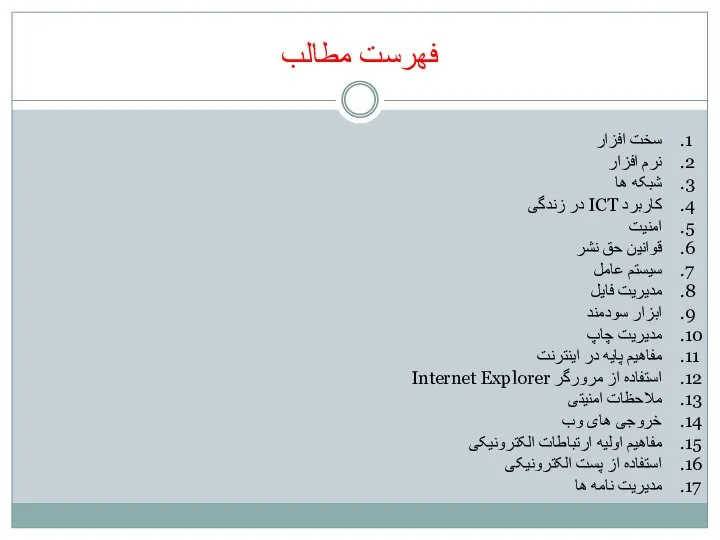
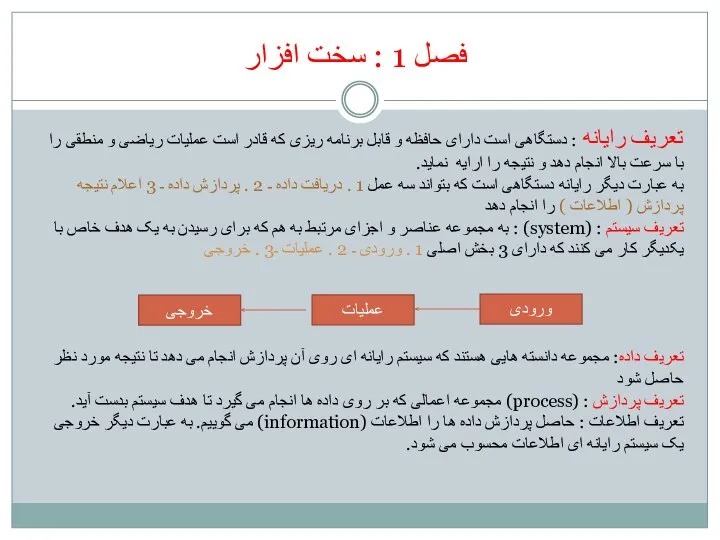
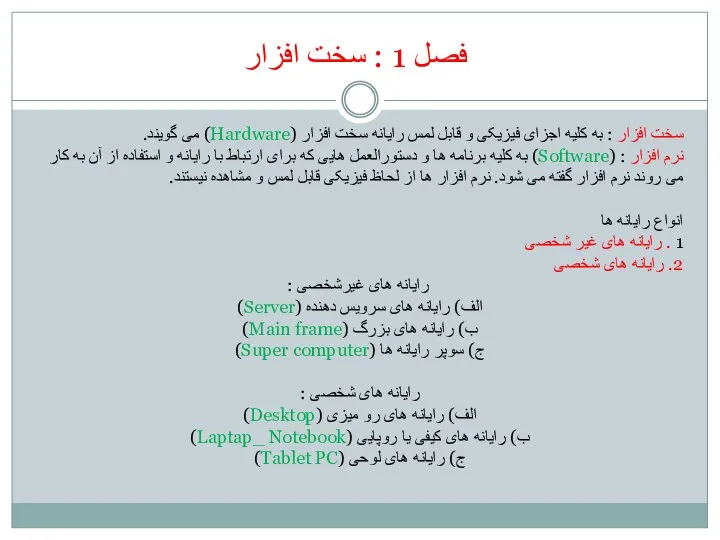
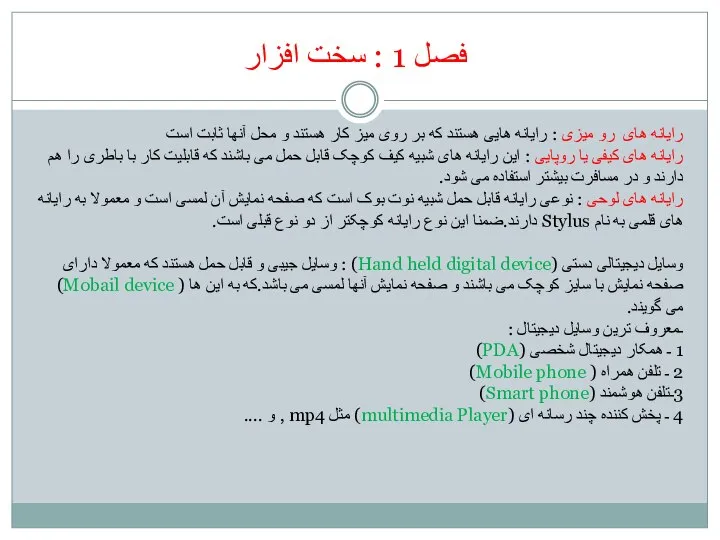
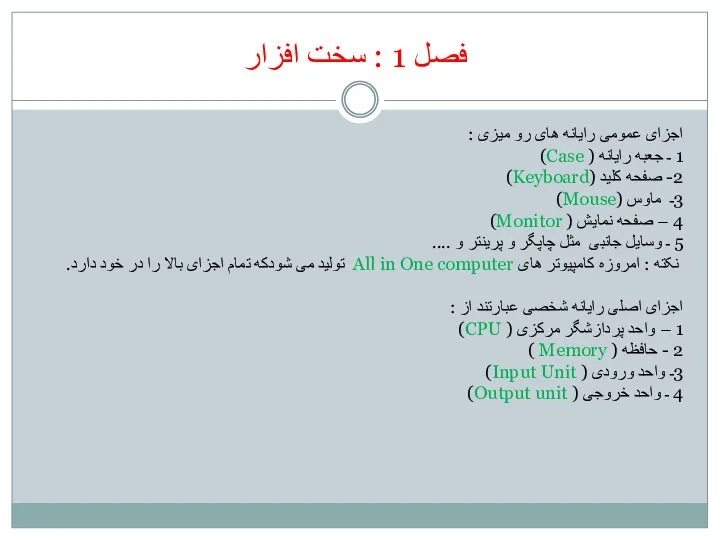
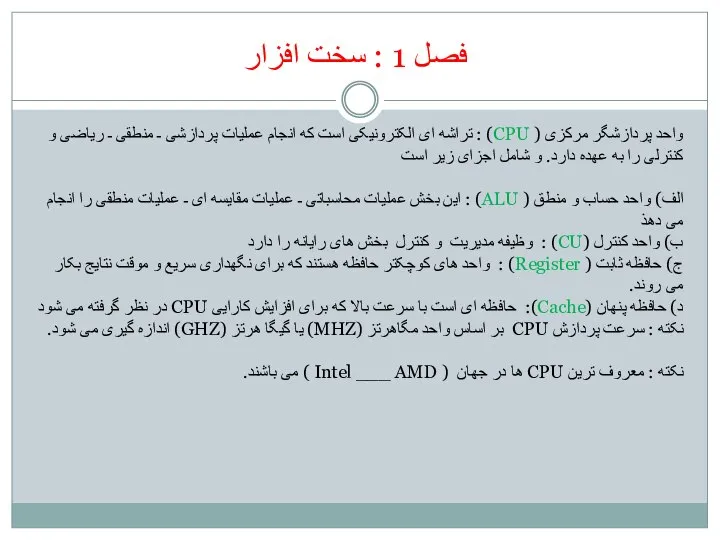
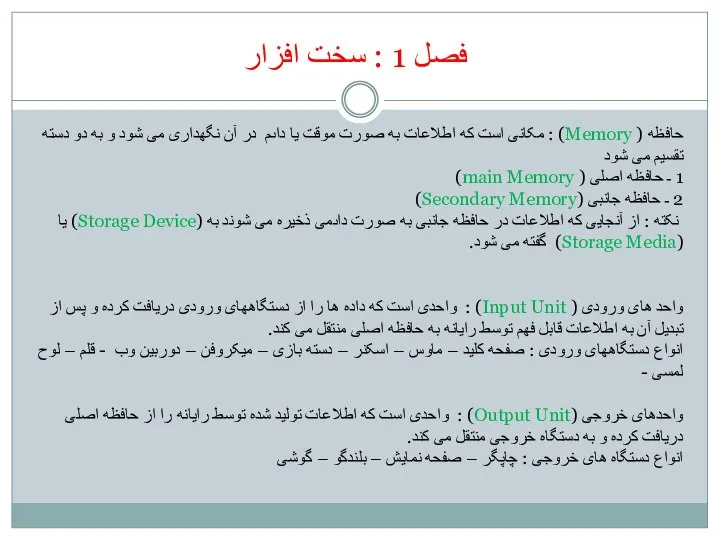
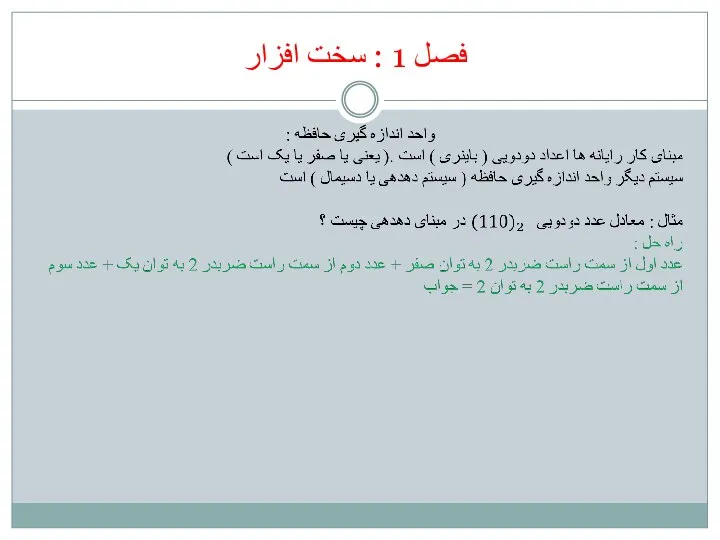
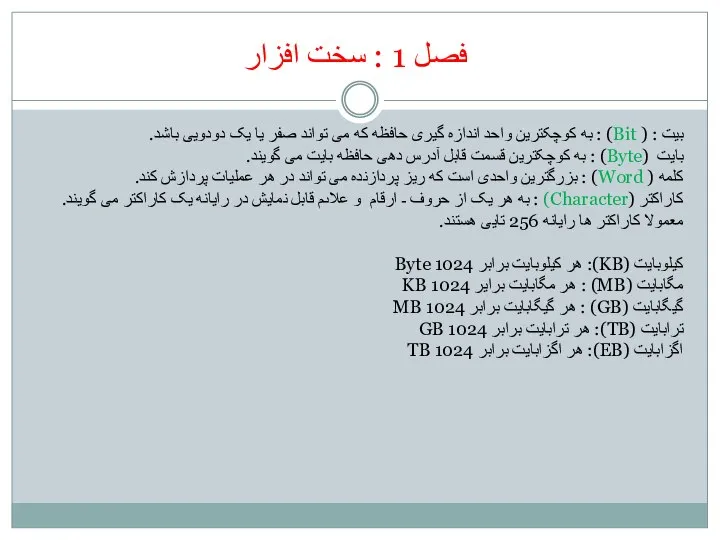
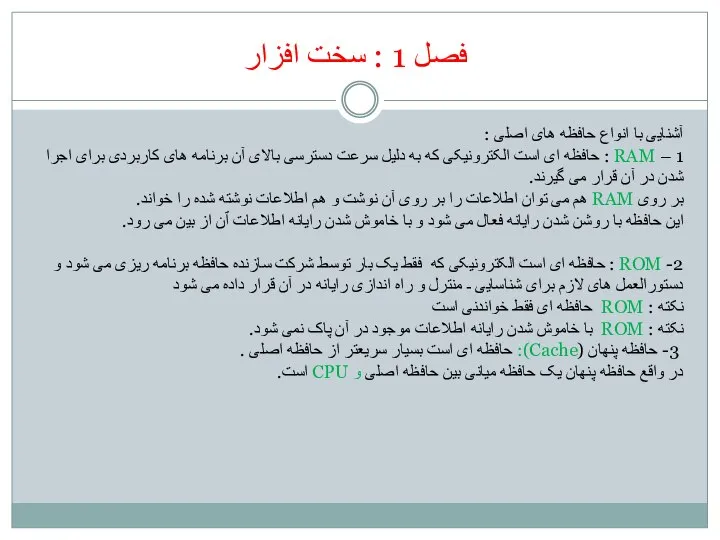
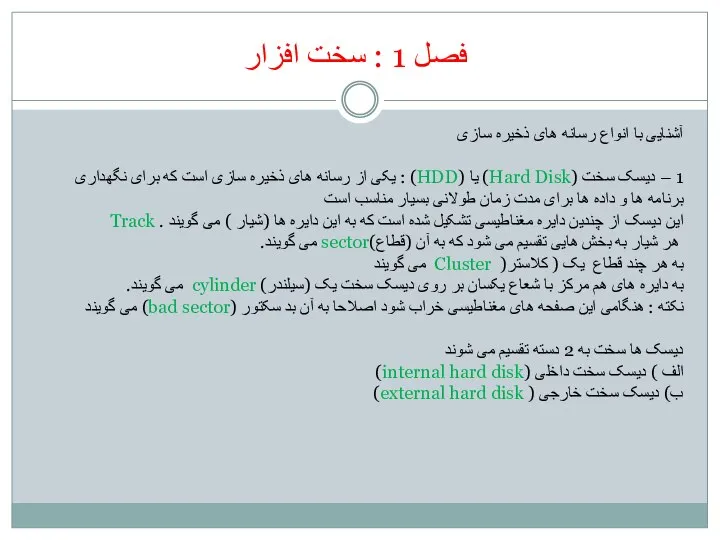
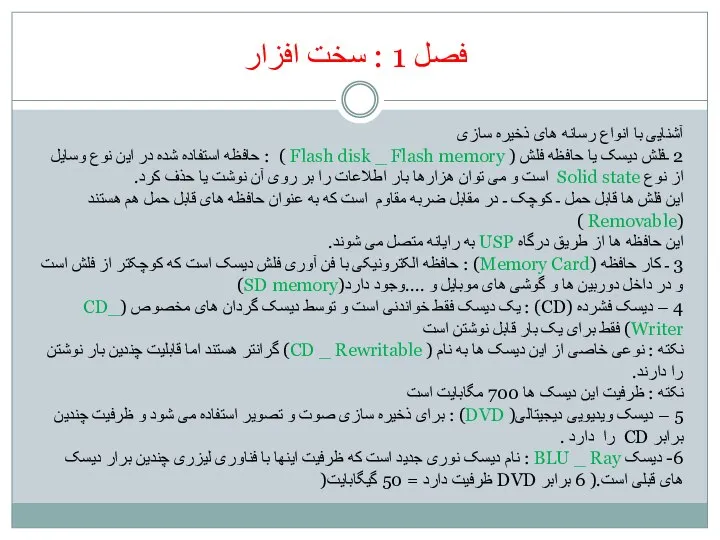
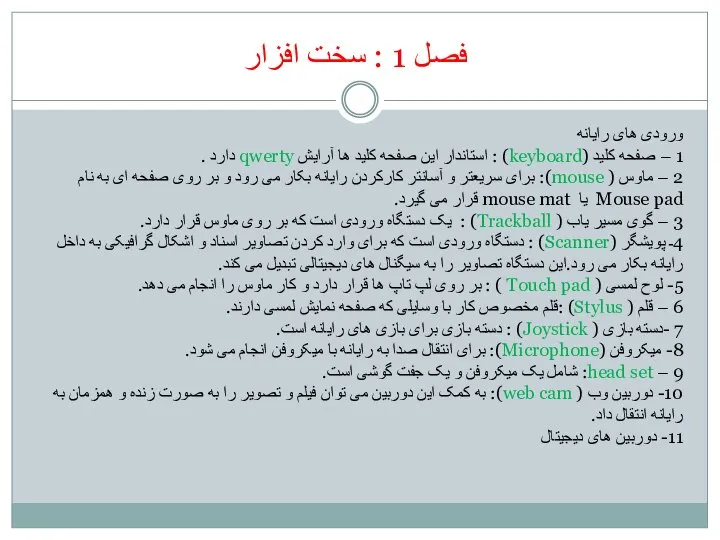
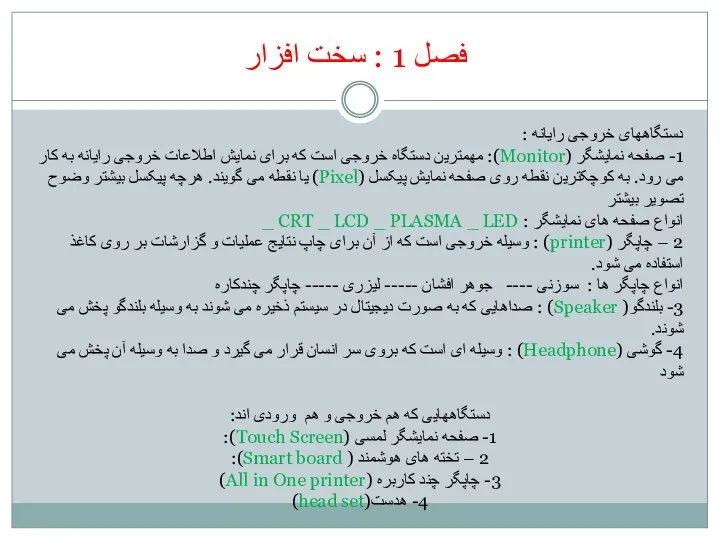
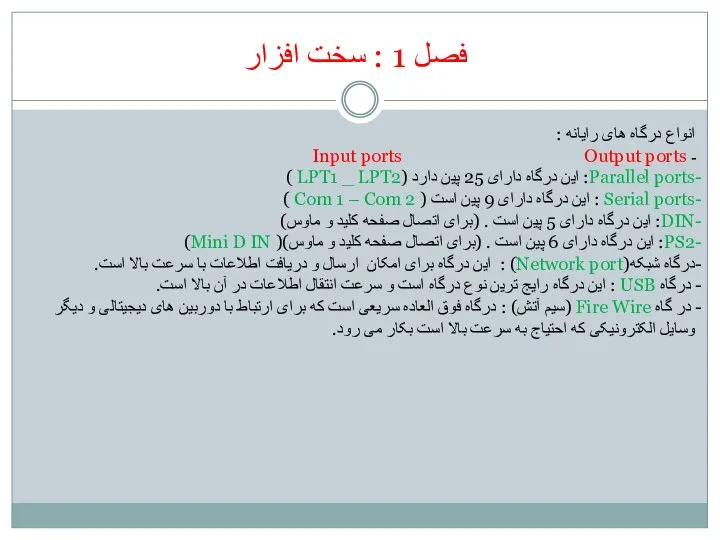
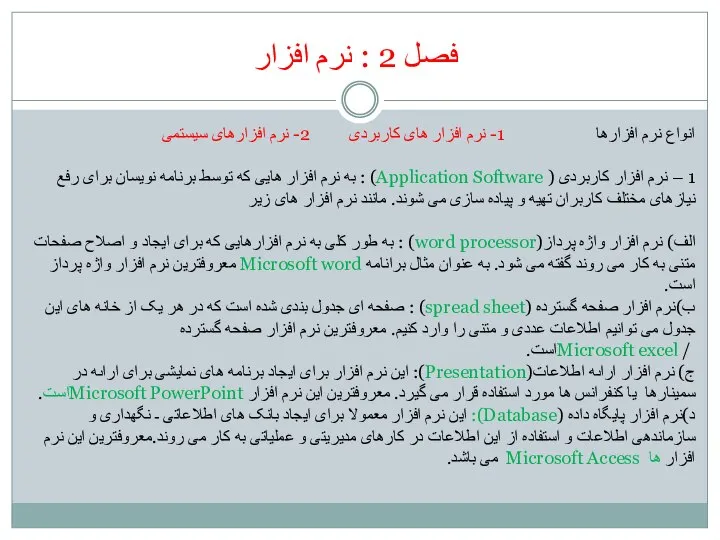
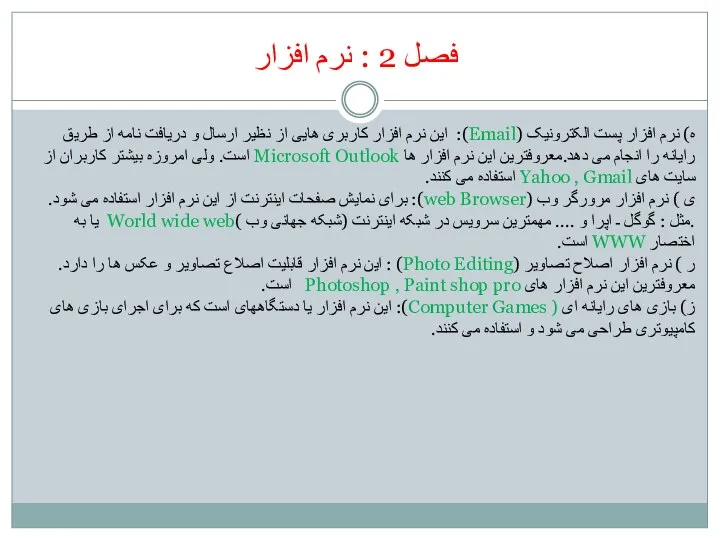
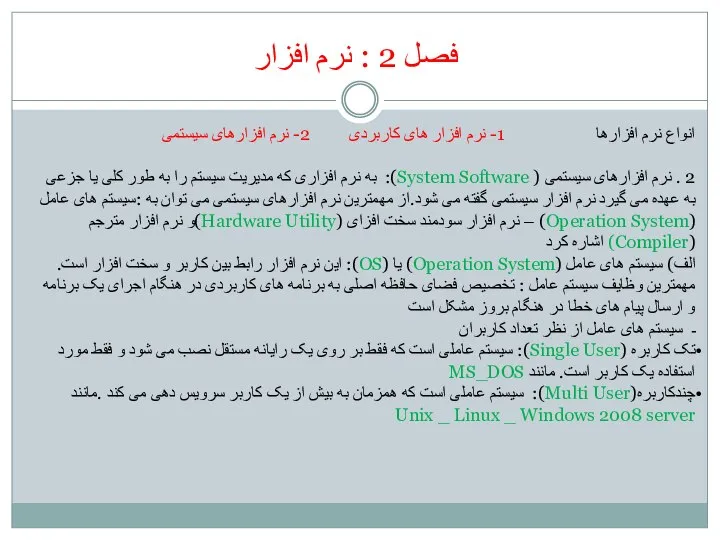
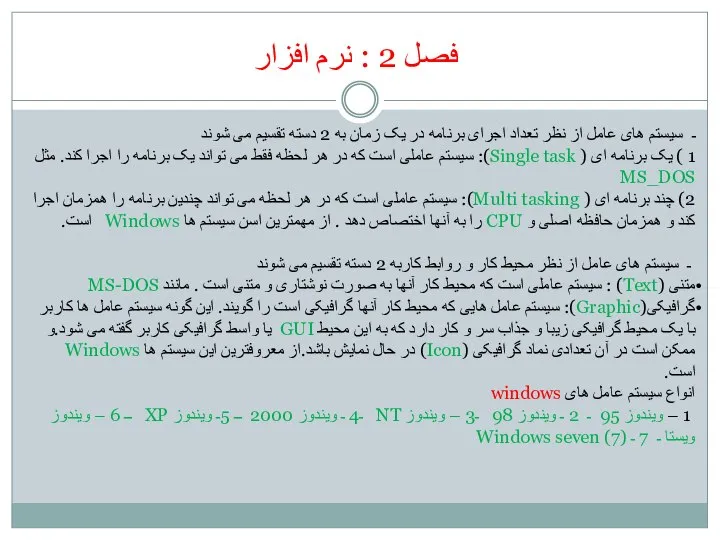
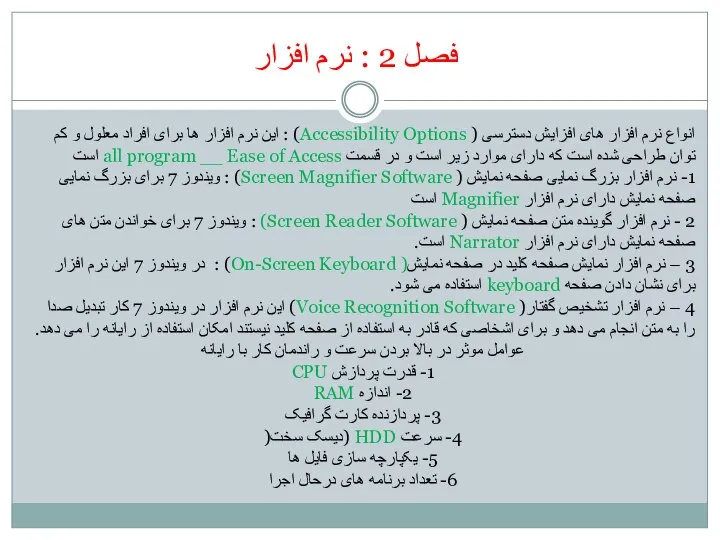
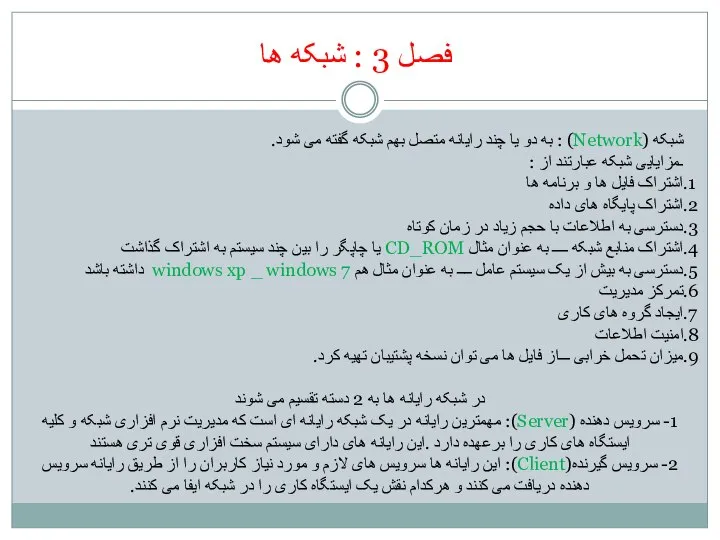
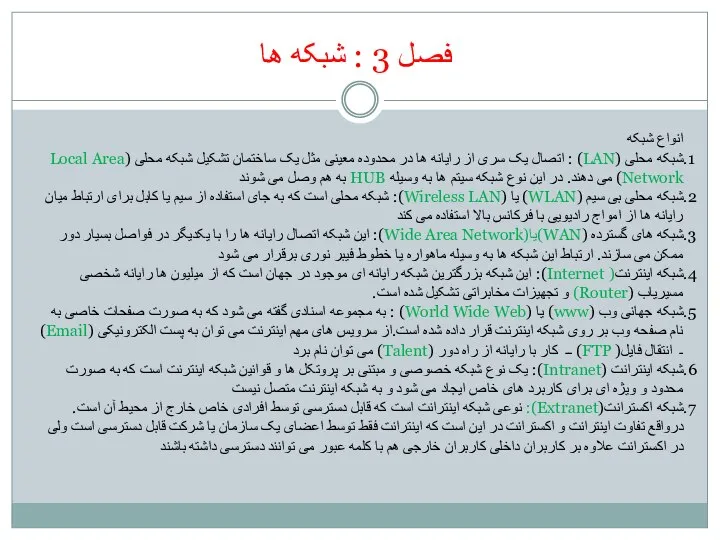
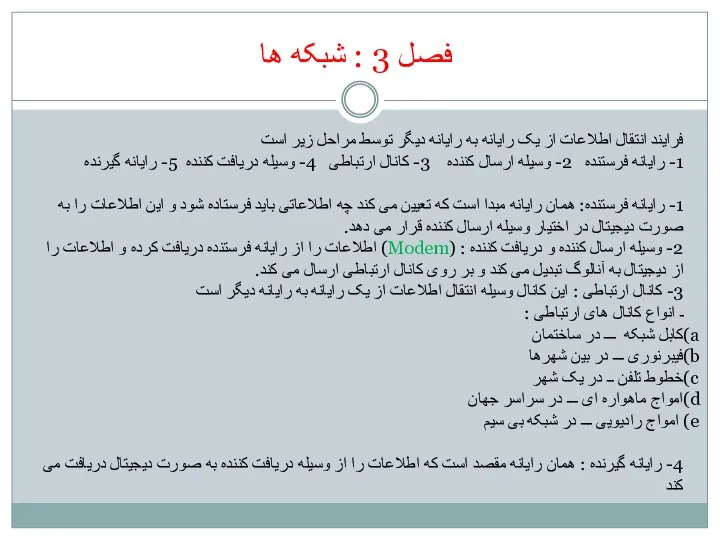
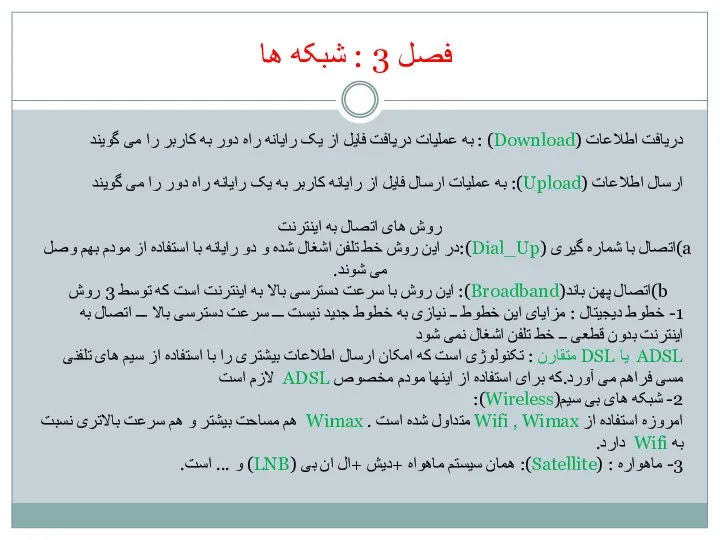
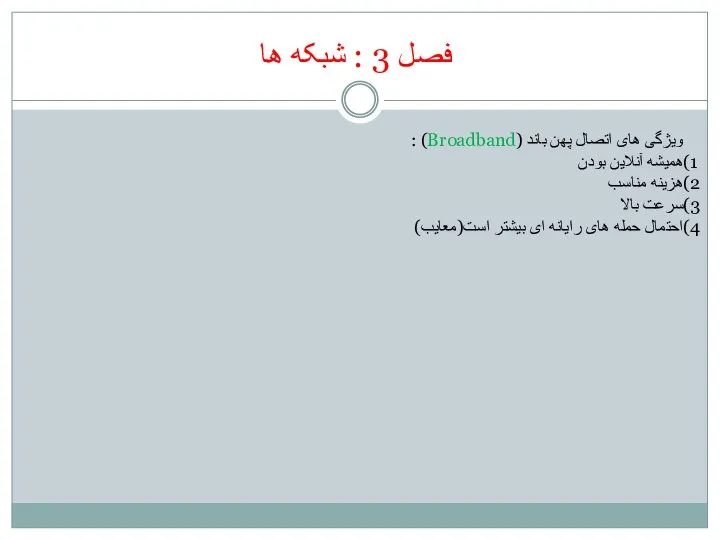
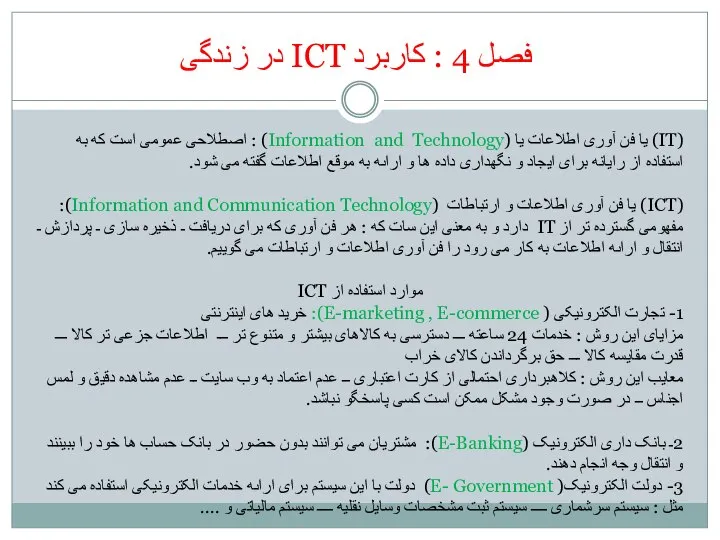
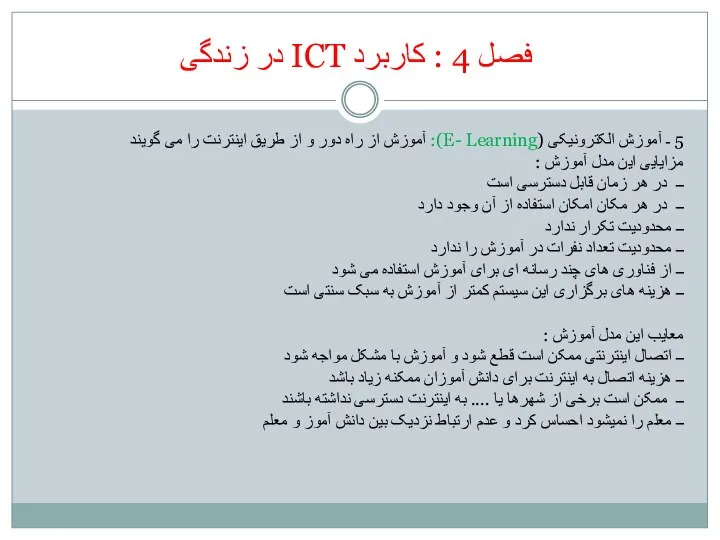
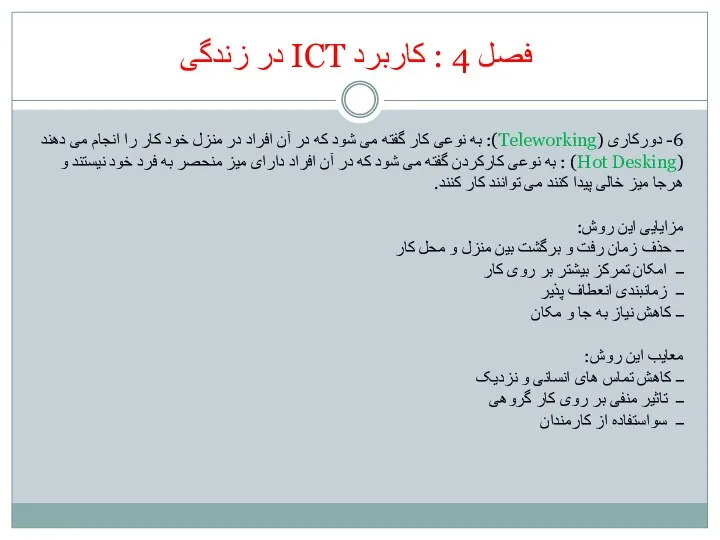
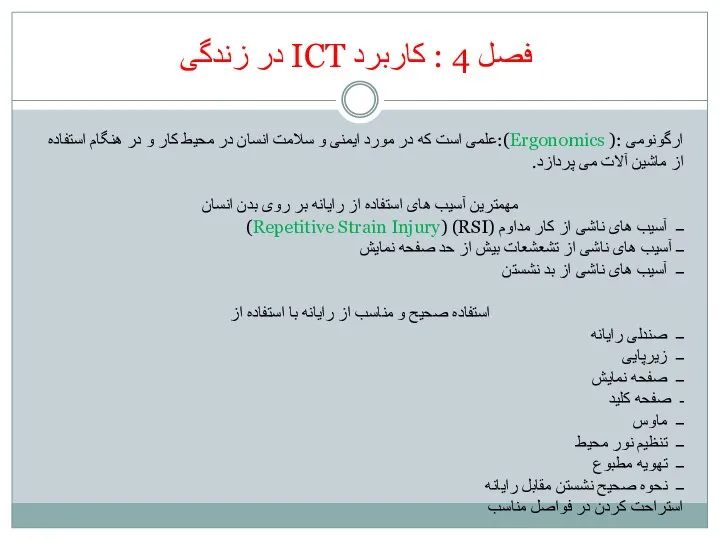
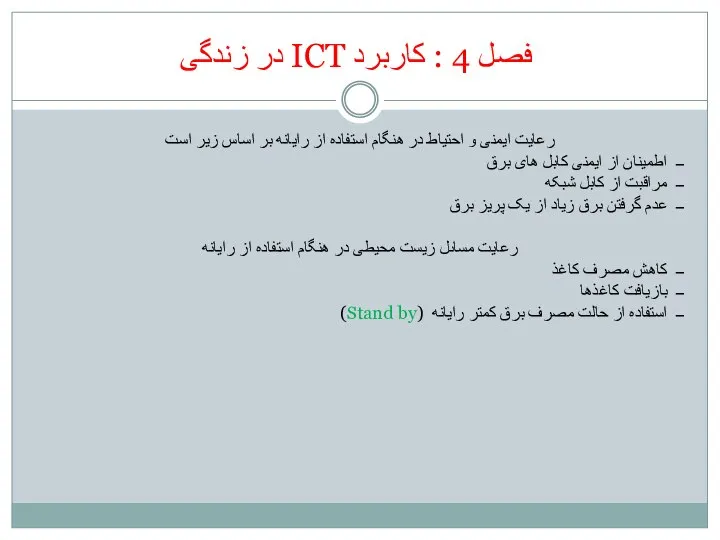
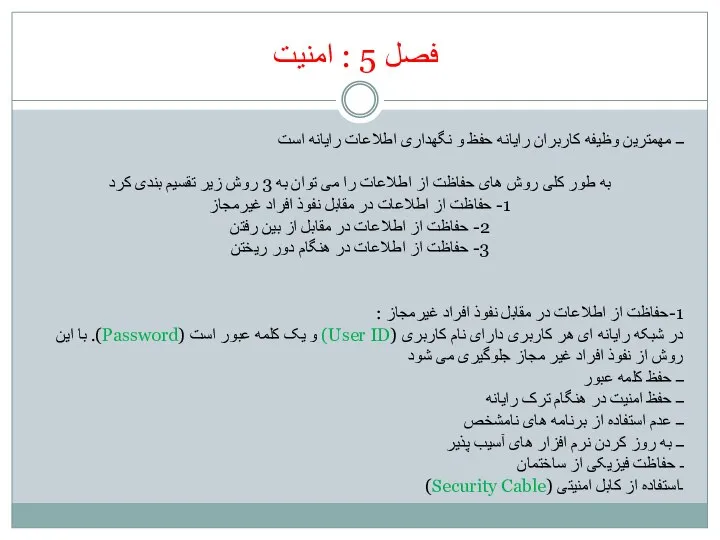
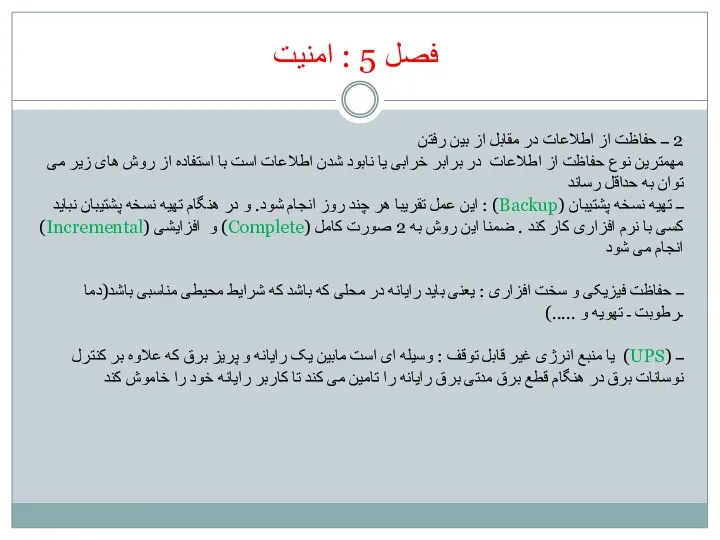
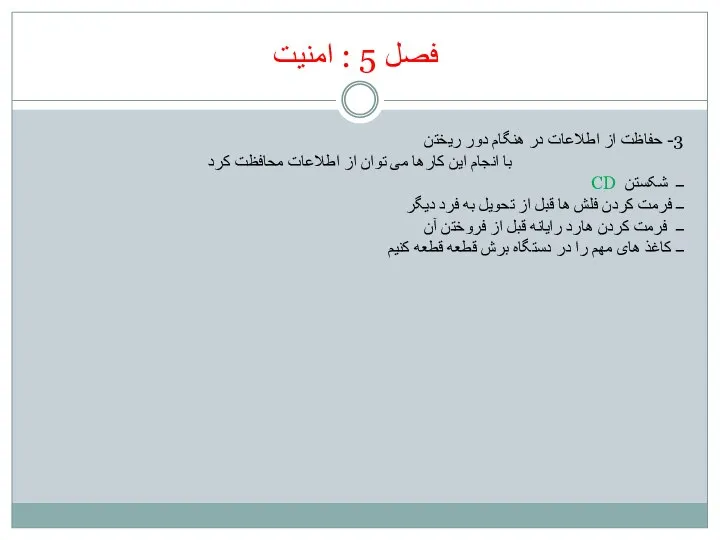
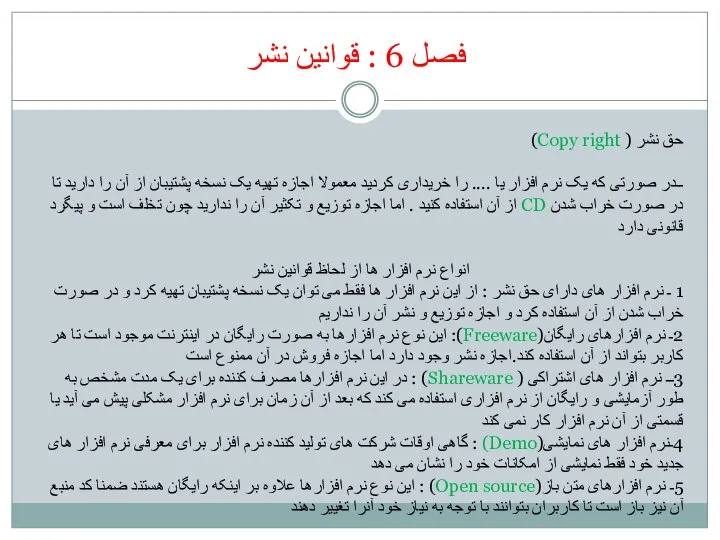
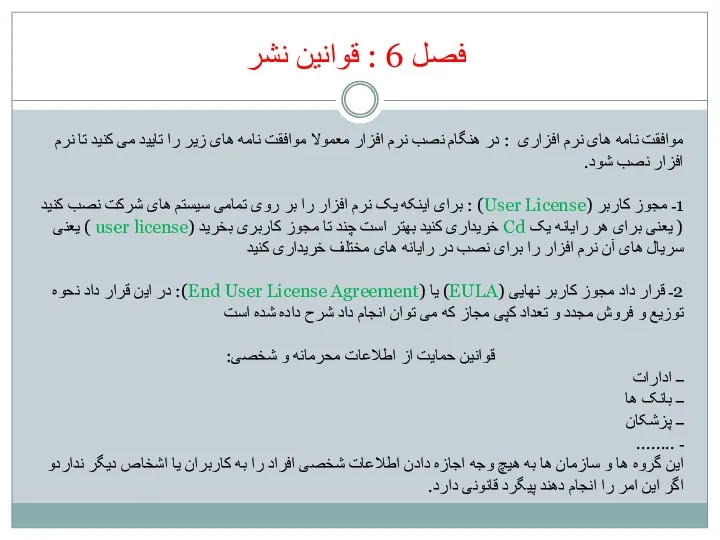
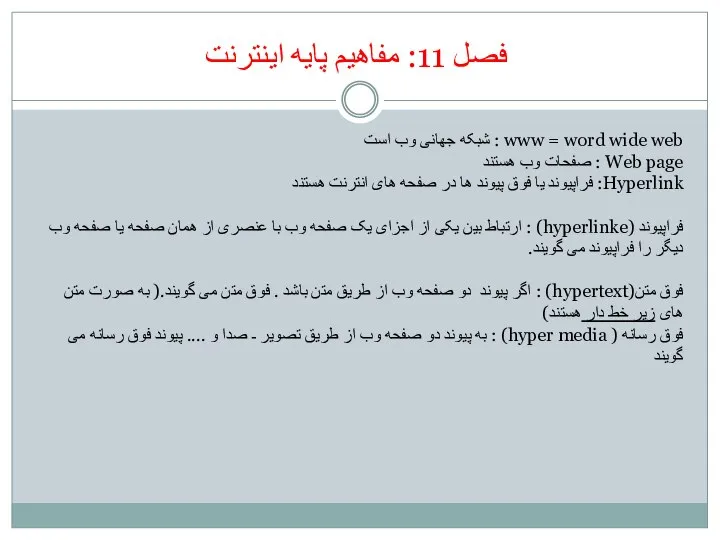
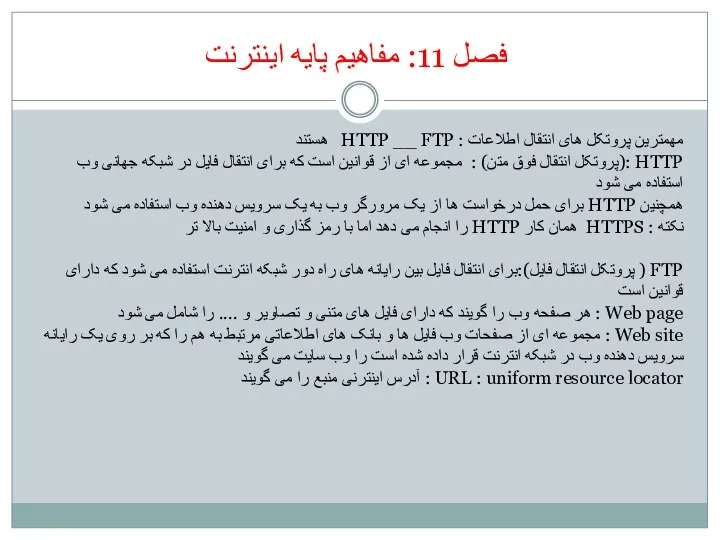
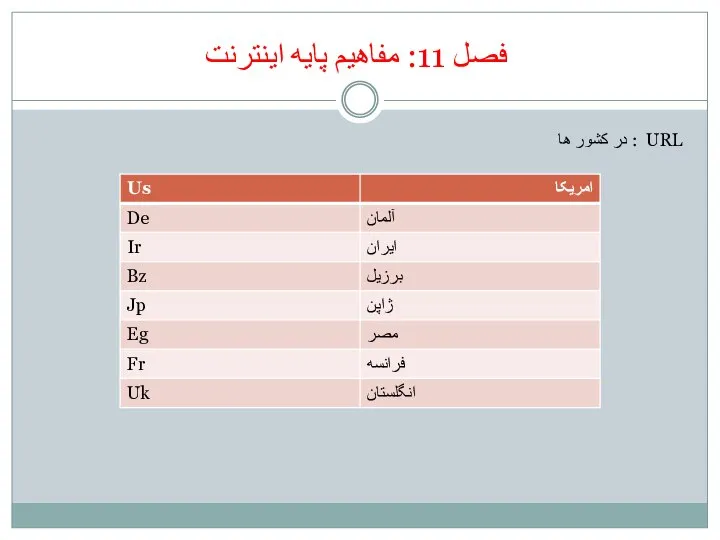
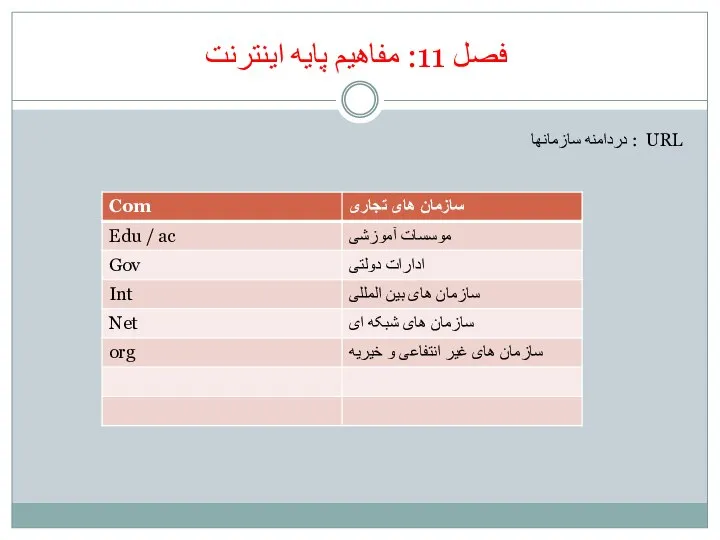
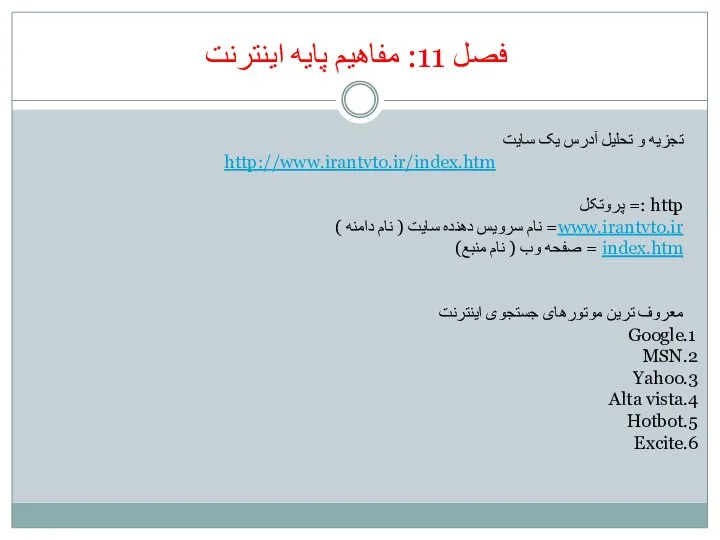
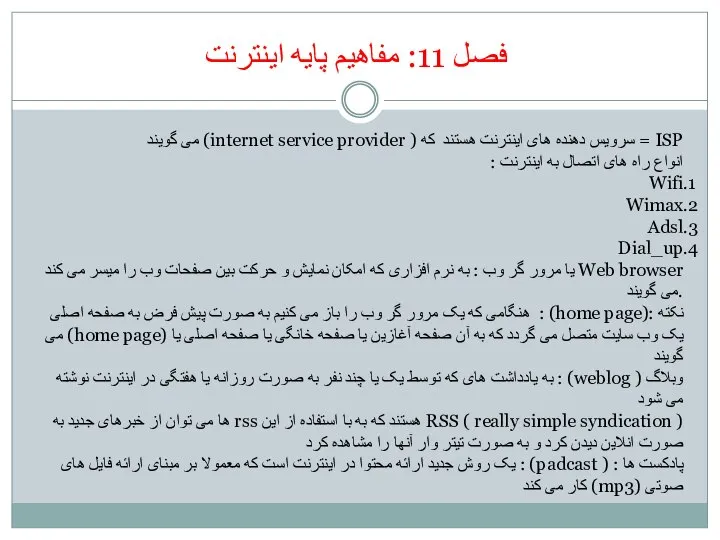
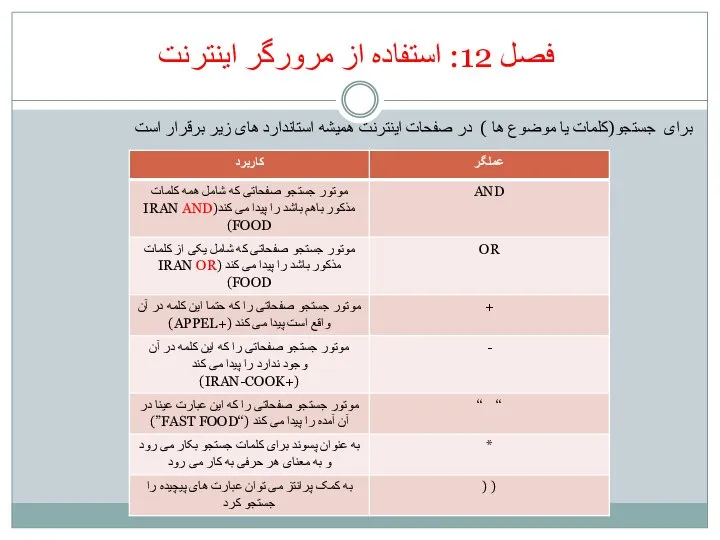
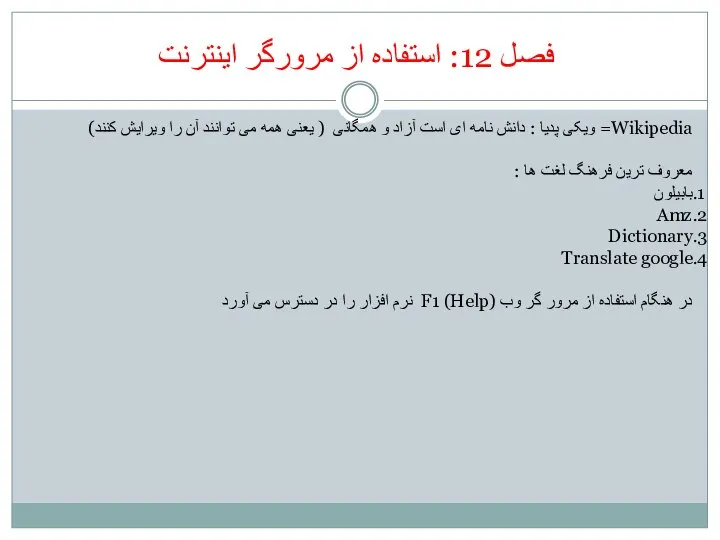
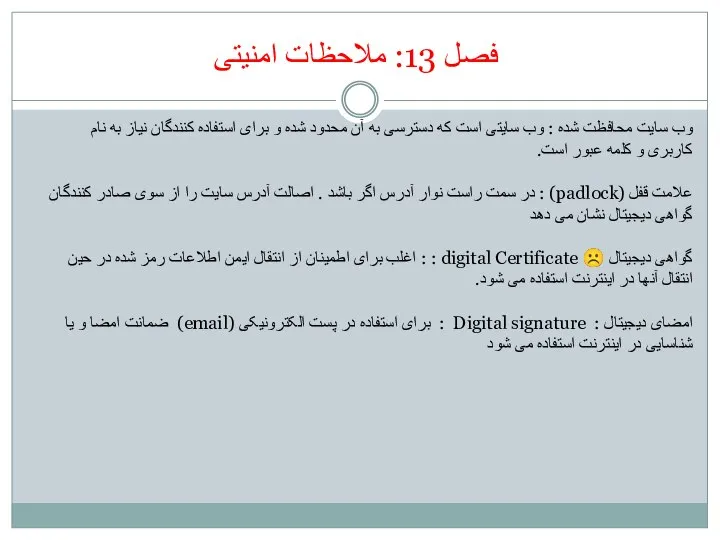
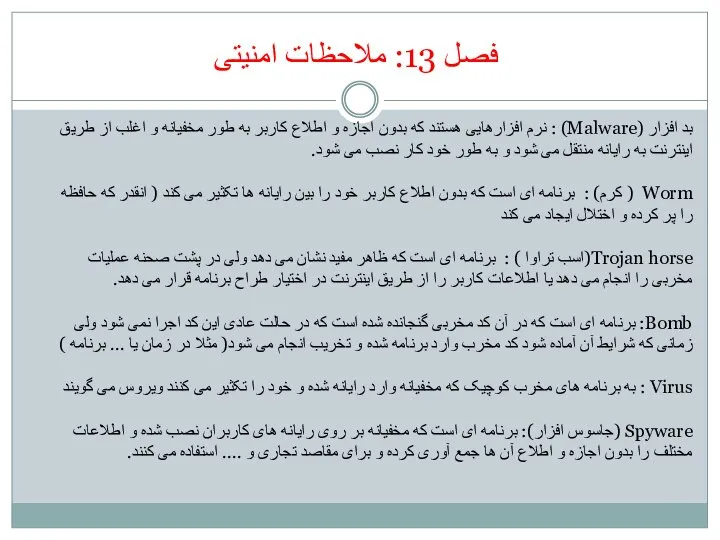
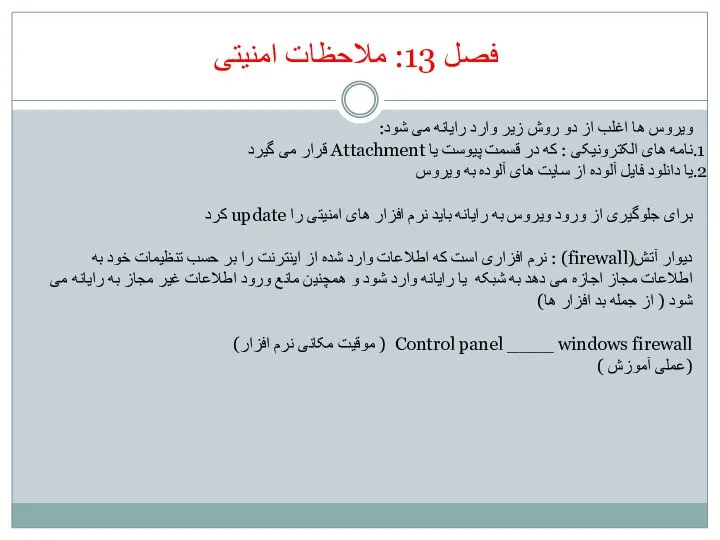
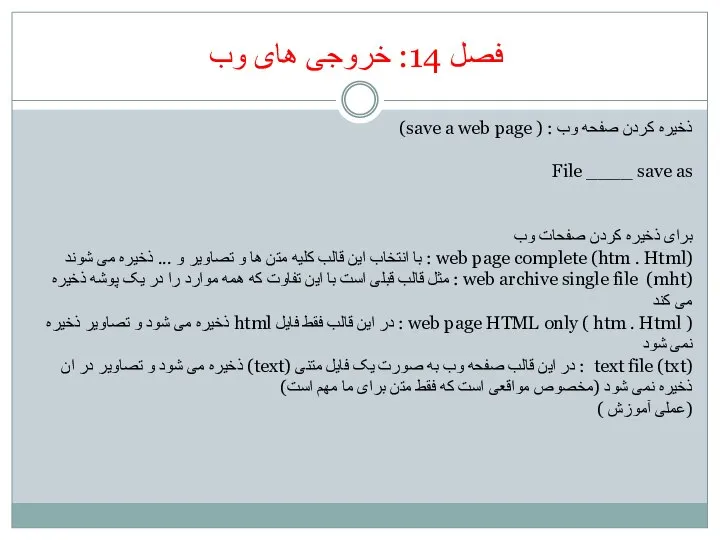
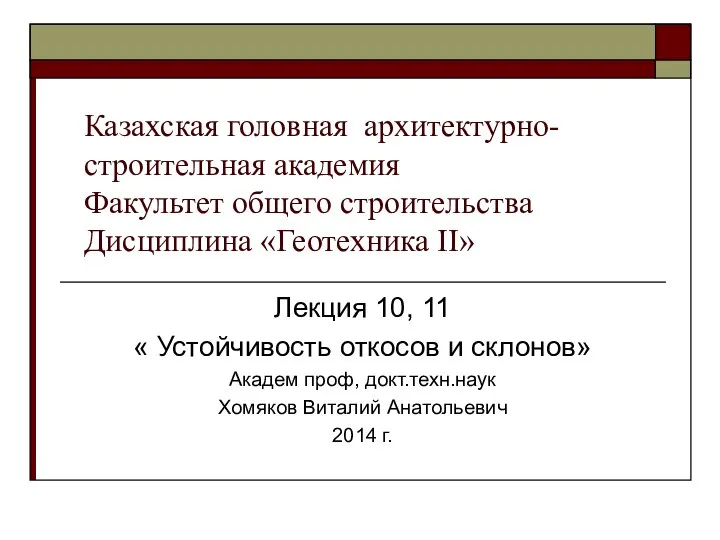 Устойчивость откосов и склонов
Устойчивость откосов и склонов Урок, как основная форма работы по физическому воспитанию в начальной школе
Урок, как основная форма работы по физическому воспитанию в начальной школе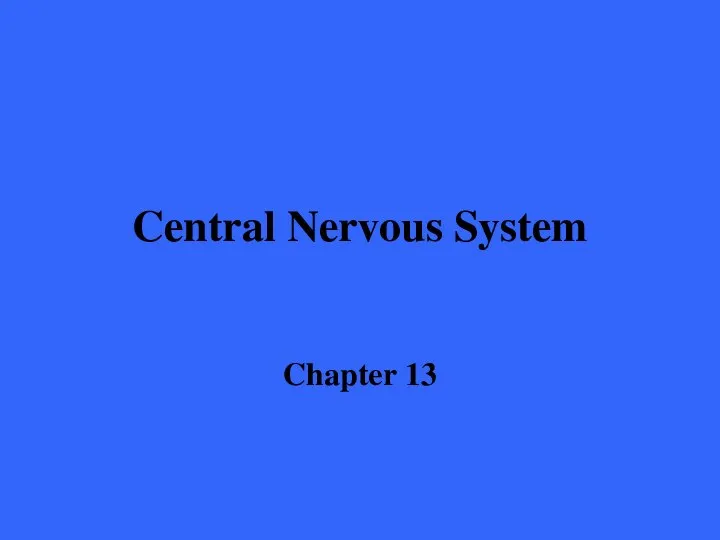 Central Nervous System
Central Nervous System Достопримечательности Китая
Достопримечательности Китая Орталыќ пост пульт-манипуляторыныњ телебасќару арнасыныњ таратушы ќ±рылѓыларымен байланысы
Орталыќ пост пульт-манипуляторыныњ телебасќару арнасыныњ таратушы ќ±рылѓыларымен байланысы Московский лабиринт
Московский лабиринт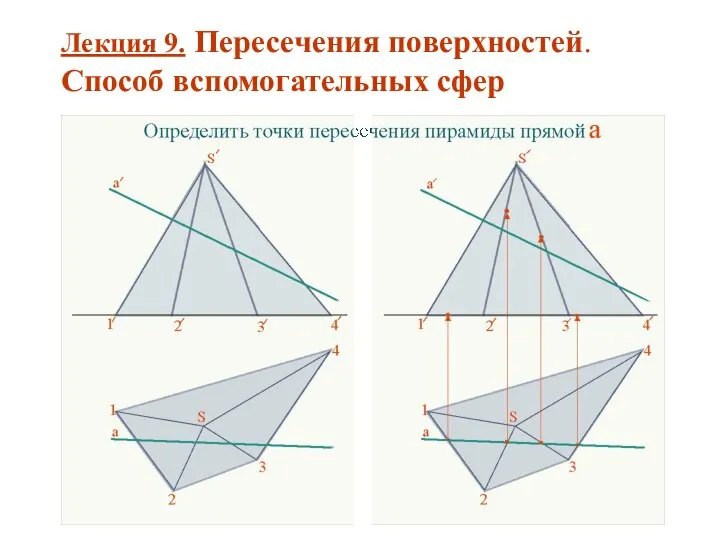 Пересечения поверхностей. Способ вспомогательных сфер. (Лекция 9)
Пересечения поверхностей. Способ вспомогательных сфер. (Лекция 9) Национальная денежно-кредитная политика страны Подготовила: Омельченко Марина, гр.Т-091
Национальная денежно-кредитная политика страны Подготовила: Омельченко Марина, гр.Т-091 Современный этап развития ядерной энергетики.Реакторы на тепловых и быстрых нейтронах
Современный этап развития ядерной энергетики.Реакторы на тепловых и быстрых нейтронах Преобразователи частоты
Преобразователи частоты Достопримечательности Великобритании
Достопримечательности Великобритании Организация, вооружение и боевая техника общевойсковых подразделений Вооружённых Сил Российской Федерации. Общая тактика
Организация, вооружение и боевая техника общевойсковых подразделений Вооружённых Сил Российской Федерации. Общая тактика Preposition maskulinum, femininum, neutrum
Preposition maskulinum, femininum, neutrum Моделирование движения математического маятника в среде с нелинейным сопротивлением на языке программирования Pascal
Моделирование движения математического маятника в среде с нелинейным сопротивлением на языке программирования Pascal Архитектура Древней Руси 11-13 вв.
Архитектура Древней Руси 11-13 вв. Ионные транспортеры и их роль в клетке
Ионные транспортеры и их роль в клетке Дифференциальная диагностика неонатальных желтух Выполнила: Мельчукова Владлена. Гр.51ф 1бр. Преподаватель: Соколова Л. И.
Дифференциальная диагностика неонатальных желтух Выполнила: Мельчукова Владлена. Гр.51ф 1бр. Преподаватель: Соколова Л. И. Опросник описания поведения Томаса
Опросник описания поведения Томаса Коммутационные поля
Коммутационные поля Атраценпроизводные и другие производные антрацена
Атраценпроизводные и другие производные антрацена реанимация 10.09.2018-16.09. 2018
реанимация 10.09.2018-16.09. 2018 Любка Ганна Степанівна - презентация для начальной школы
Любка Ганна Степанівна - презентация для начальной школы Аквааэробика
Аквааэробика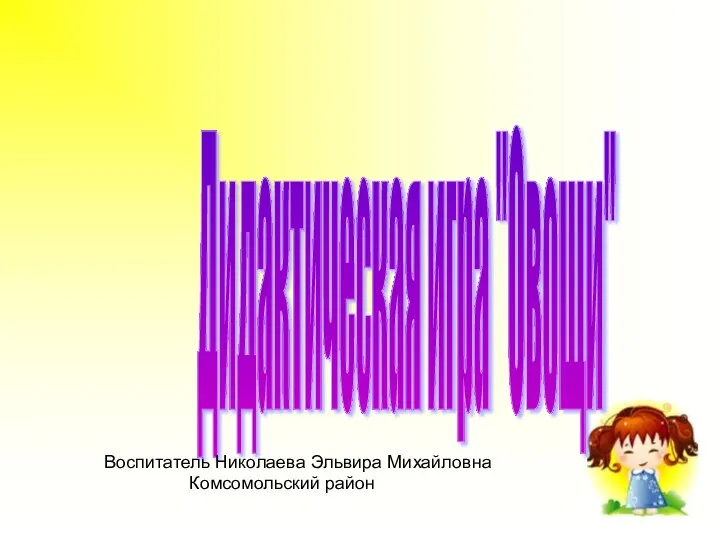 ПрезентацияДидактическая игра овощи - презентация для начальной школы
ПрезентацияДидактическая игра овощи - презентация для начальной школы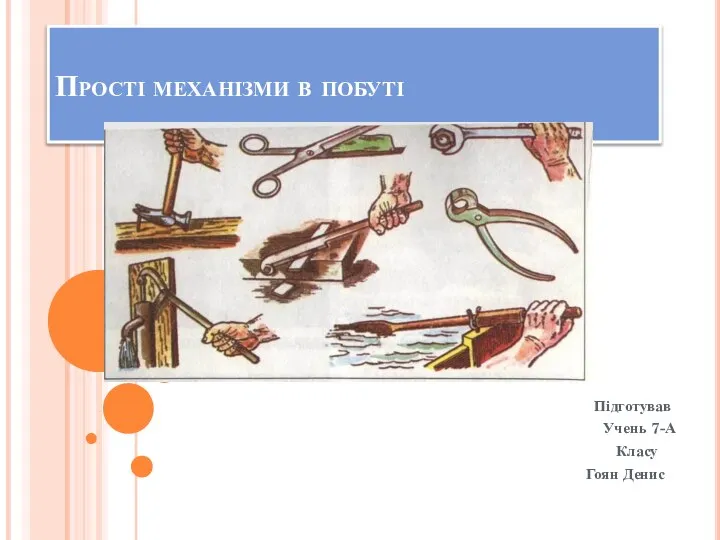 Прості механізми в побуті
Прості механізми в побуті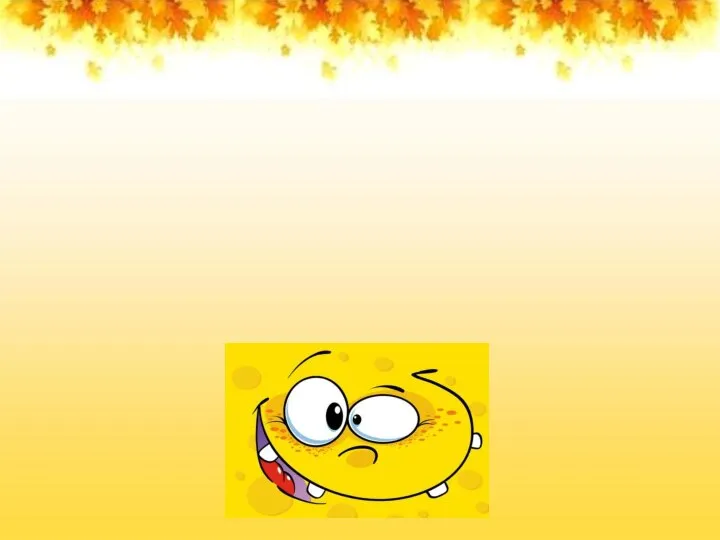 Типы словосочетаний - презентация для начальной школы_
Типы словосочетаний - презентация для начальной школы_ Презентация Налоговая льгота: понятие и классификация
Презентация Налоговая льгота: понятие и классификация Презентация на тему "Инновационные медицинские образовательные программы" - скачать презентации по Медицине
Презентация на тему "Инновационные медицинские образовательные программы" - скачать презентации по Медицине